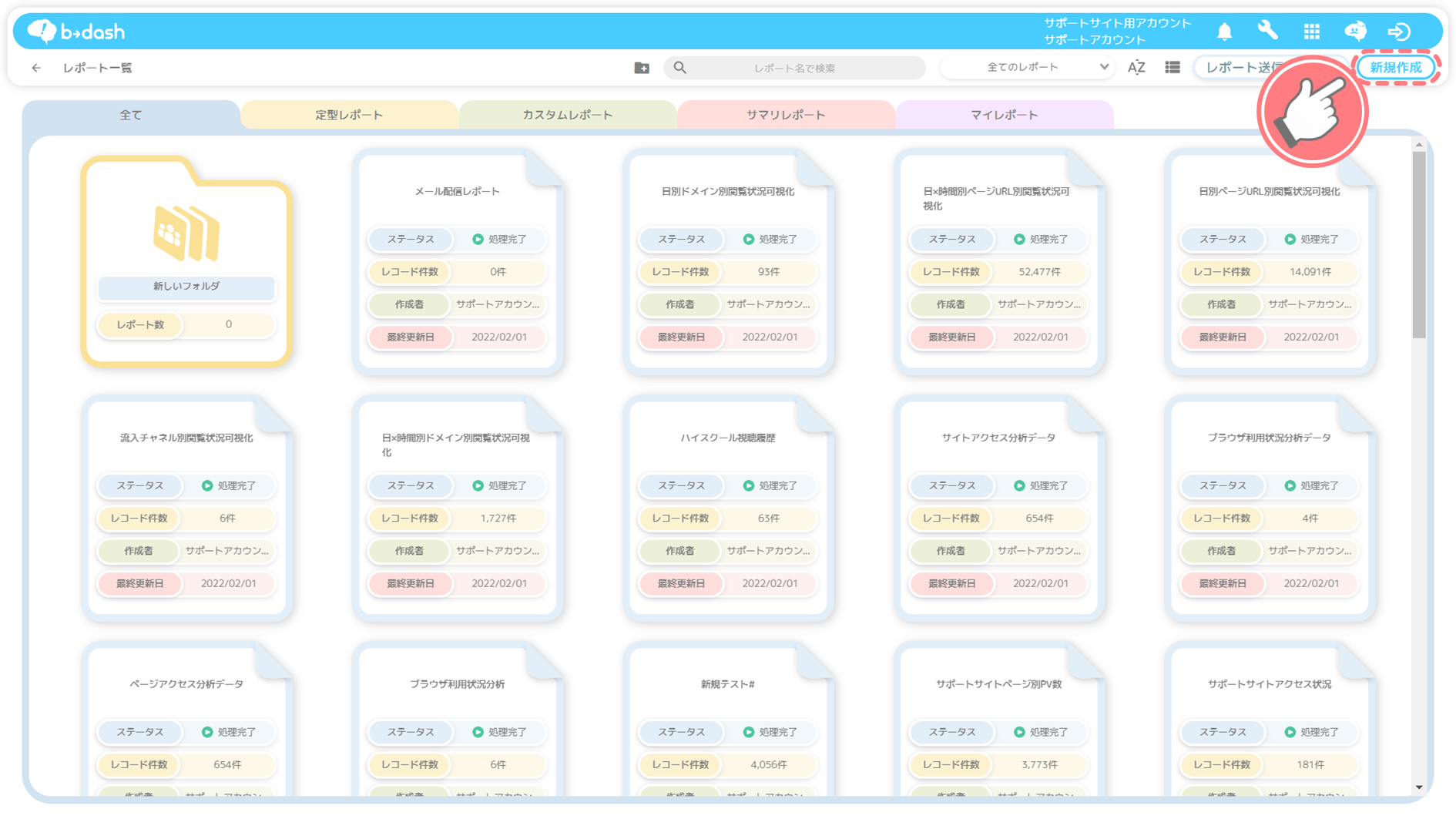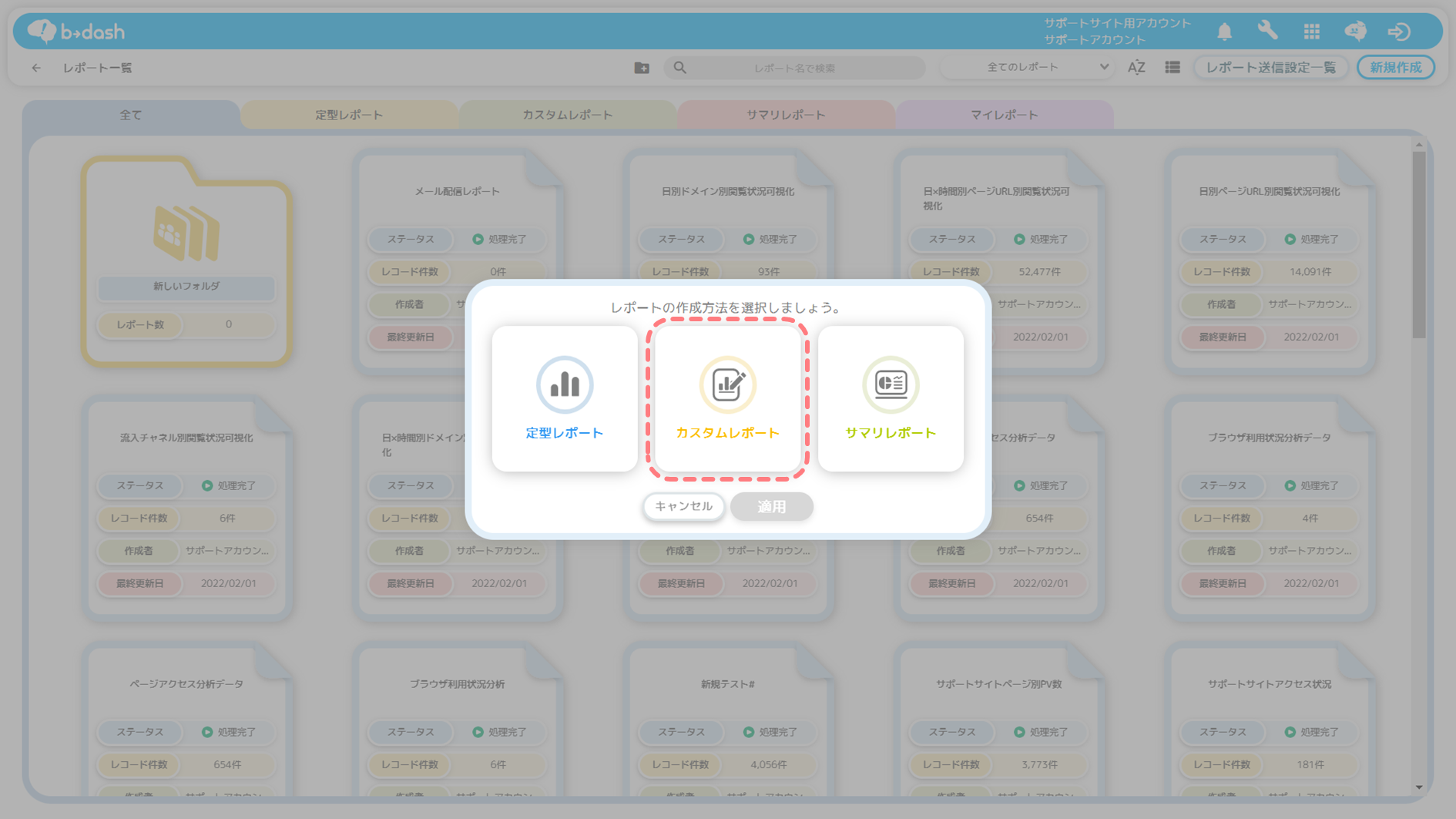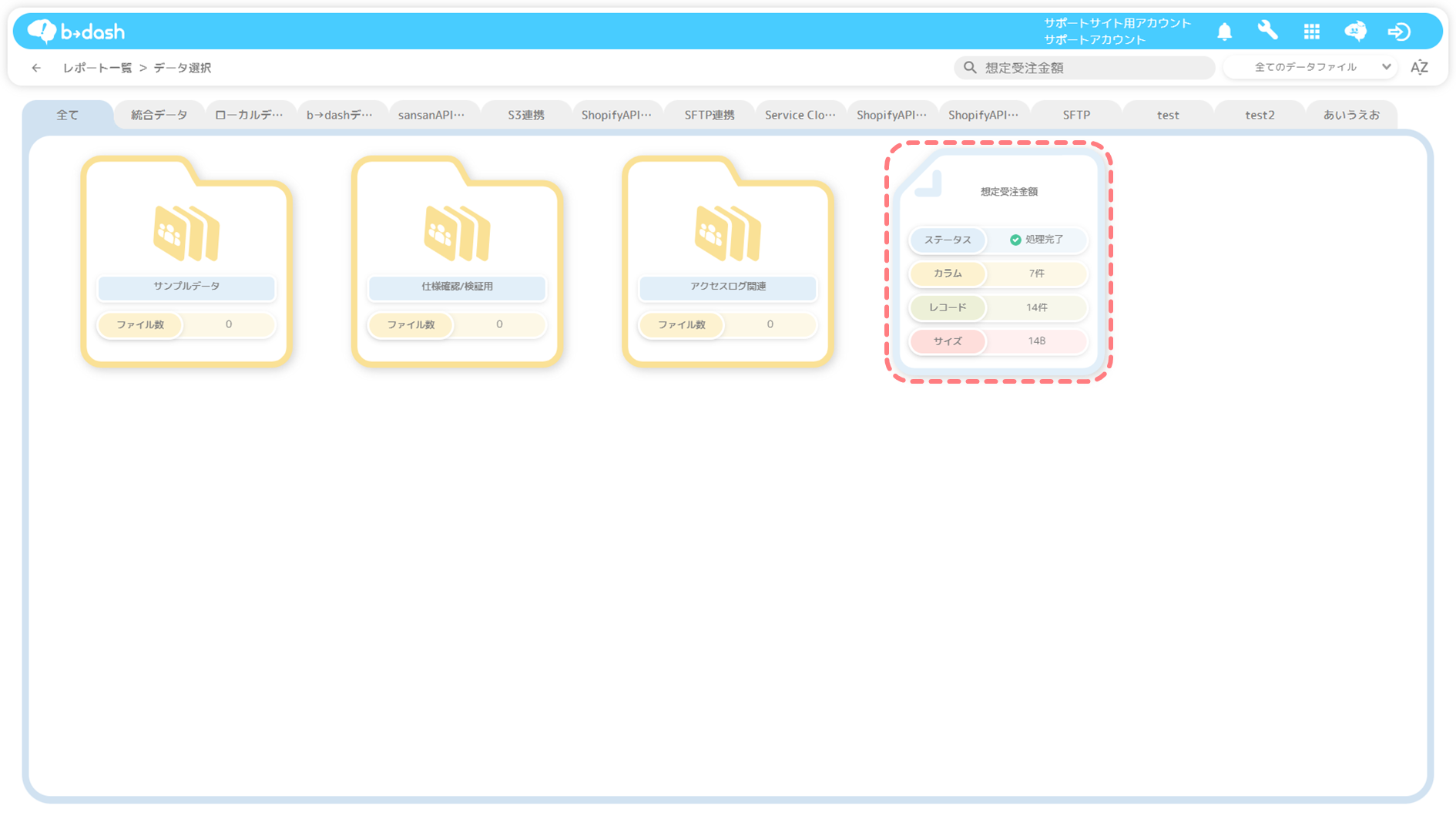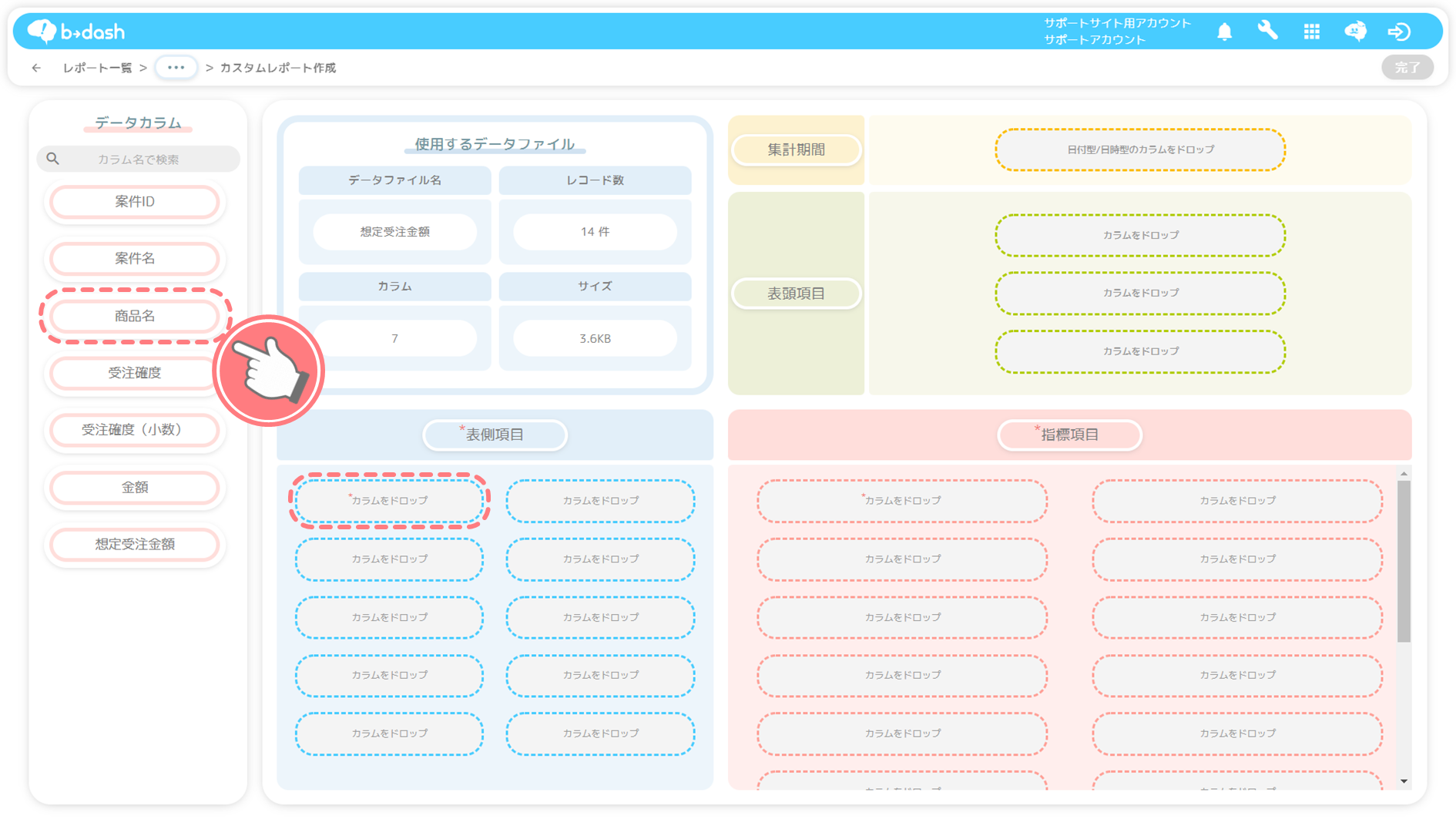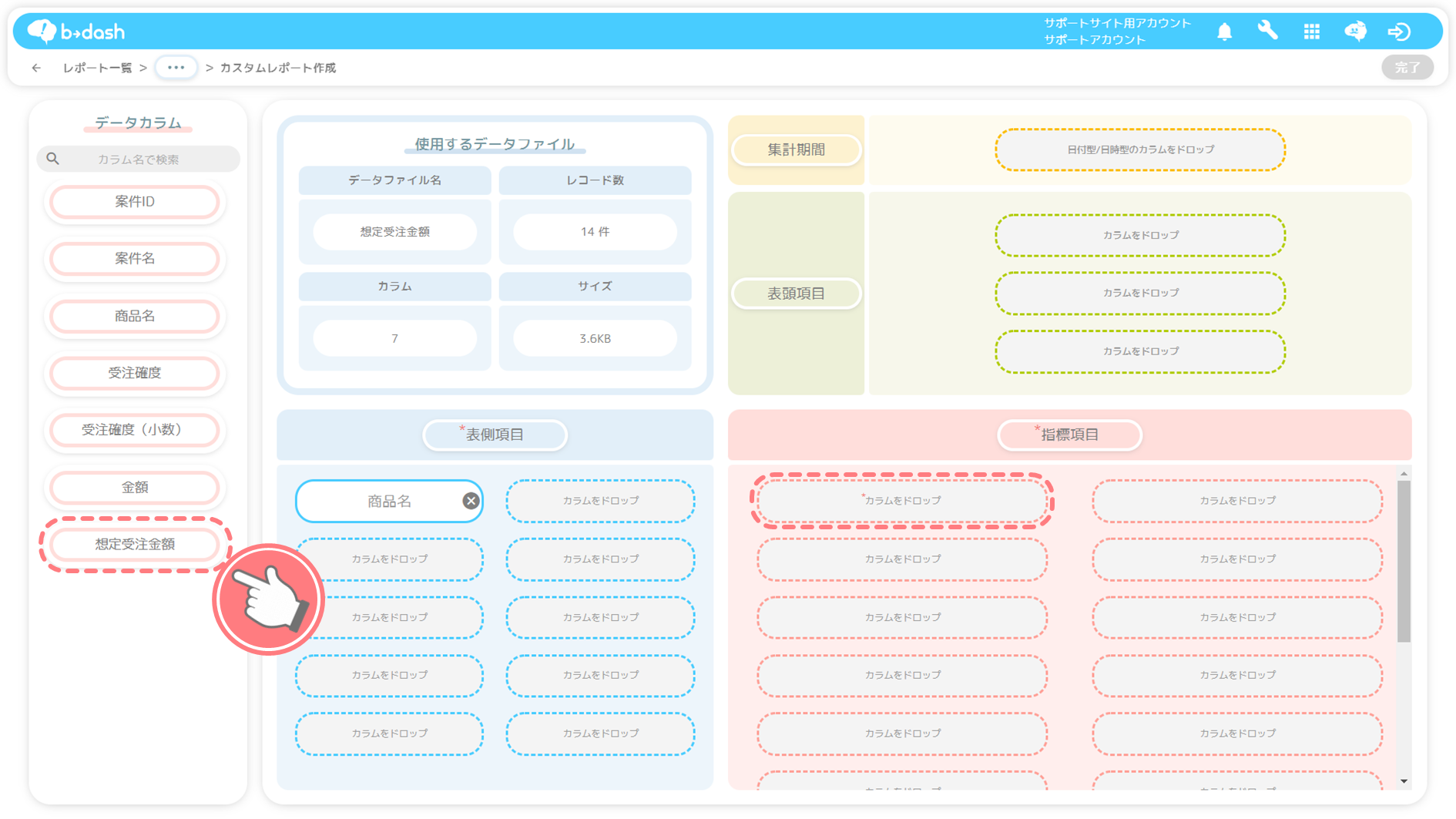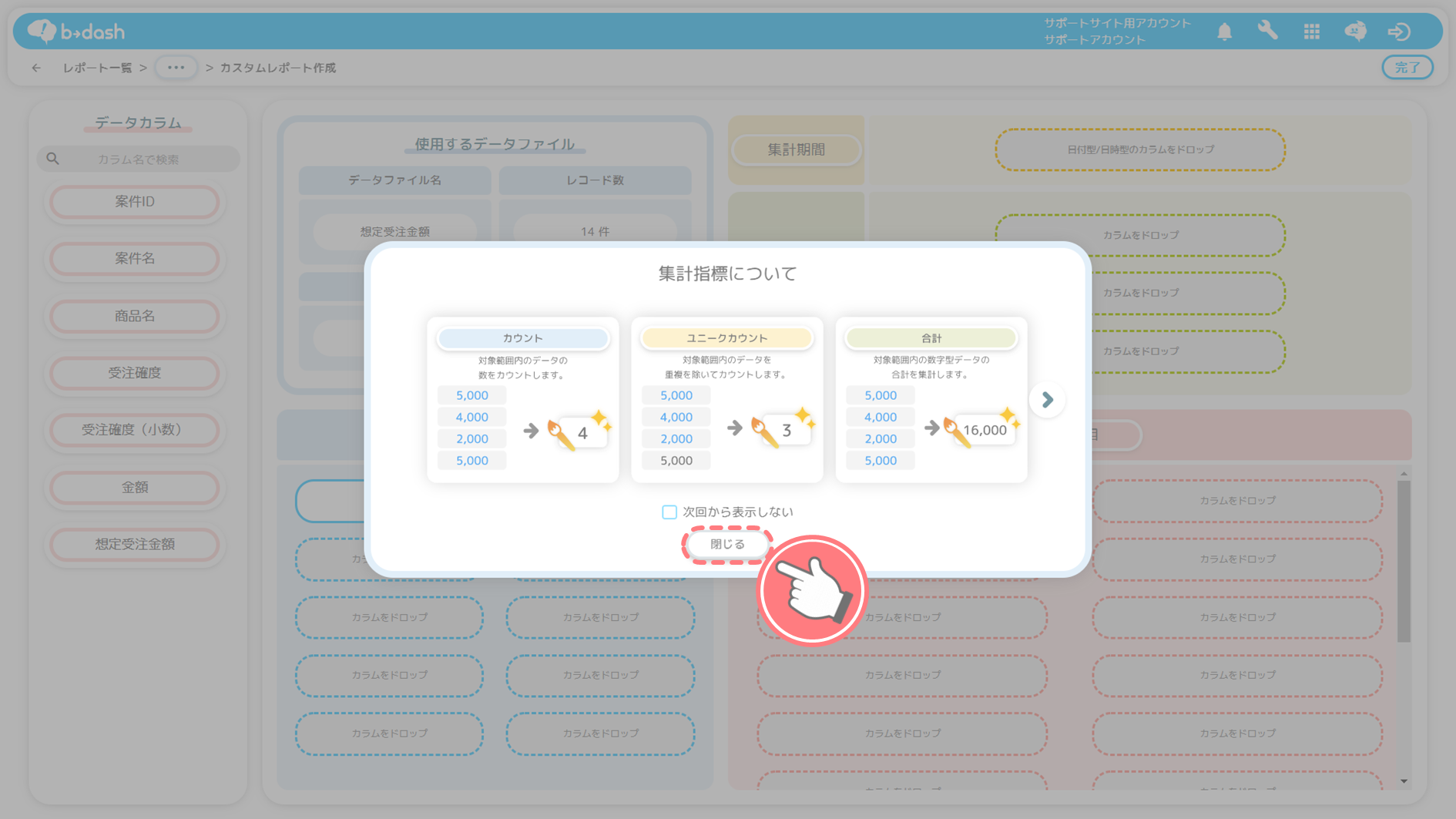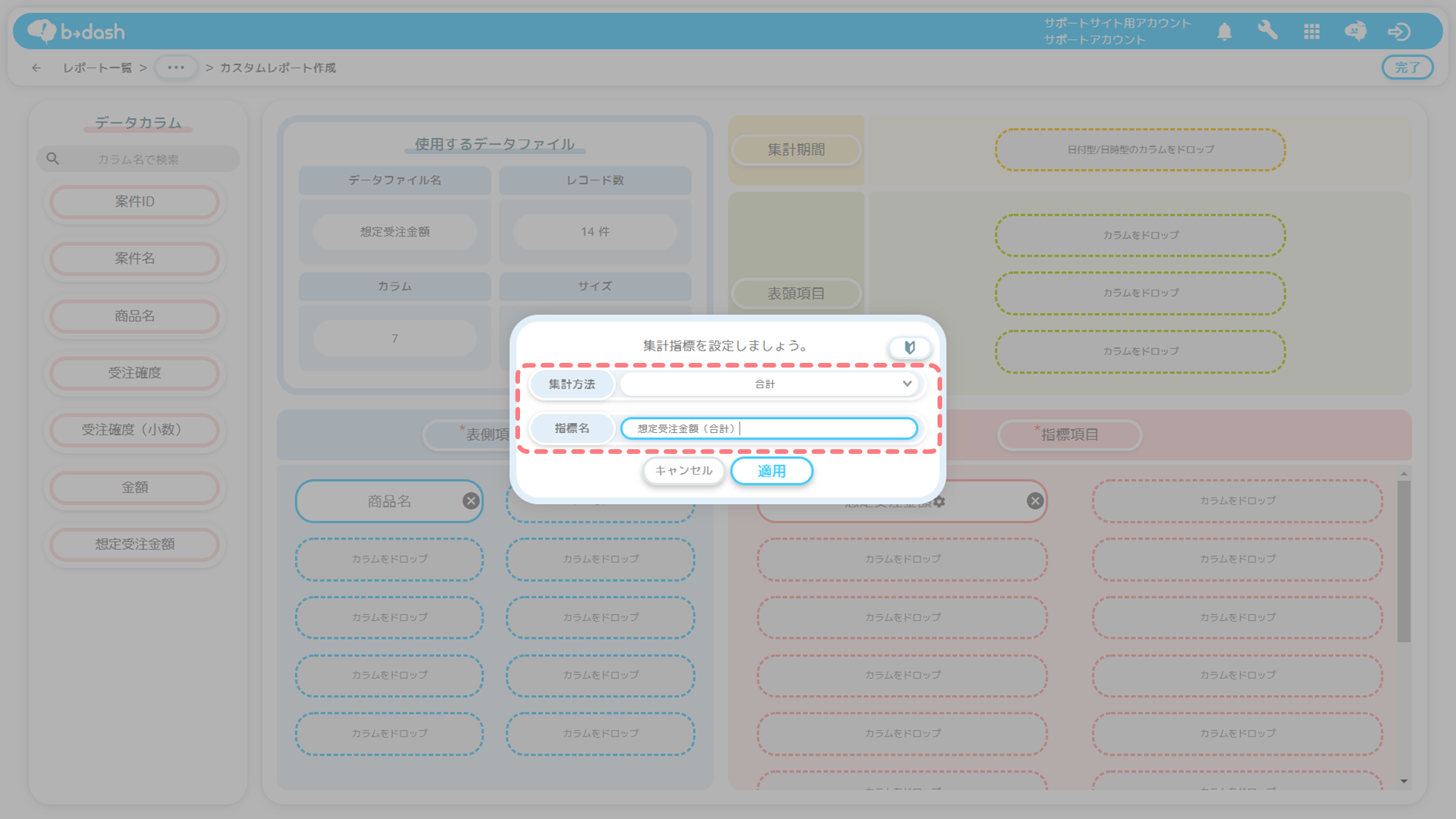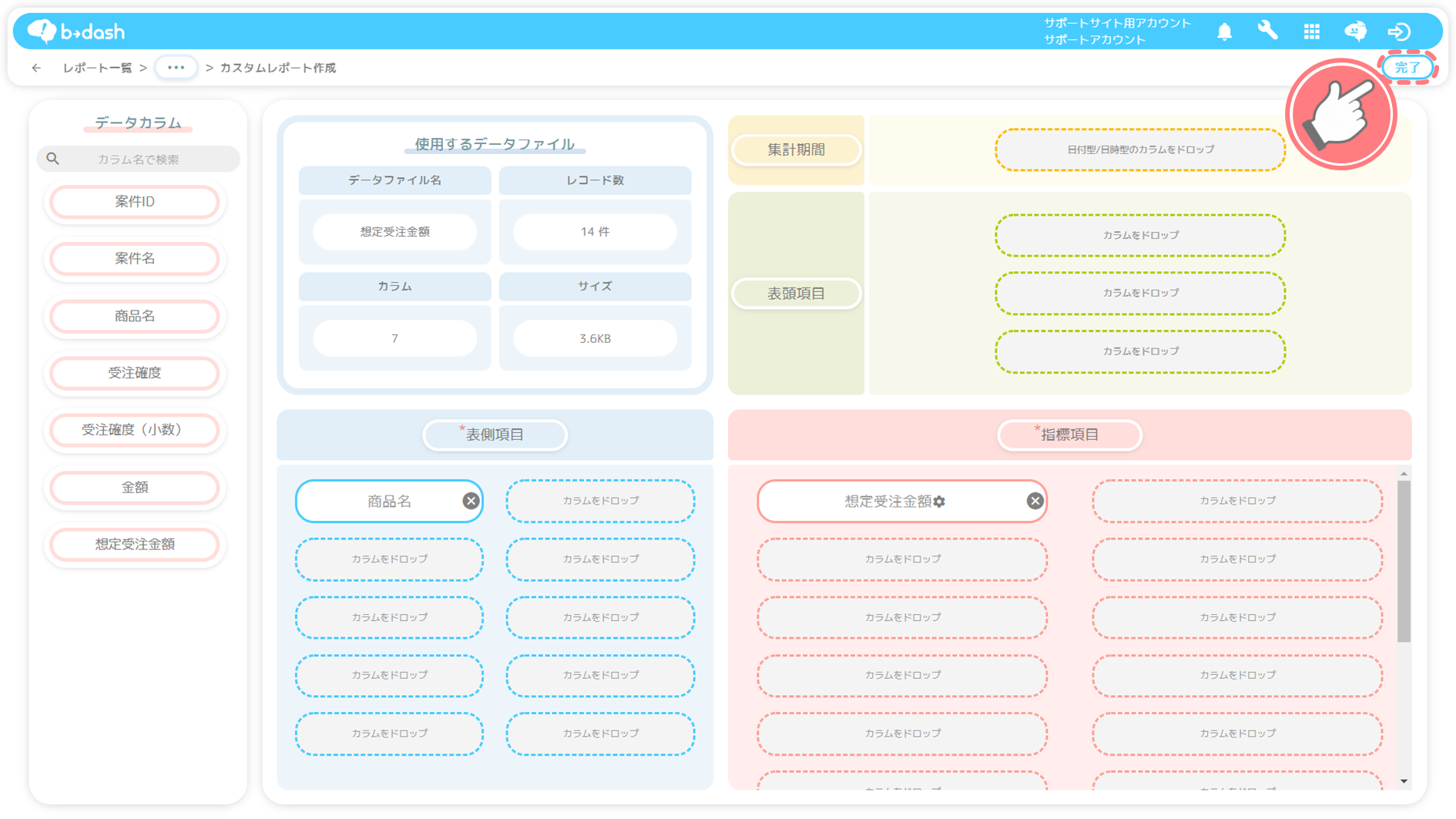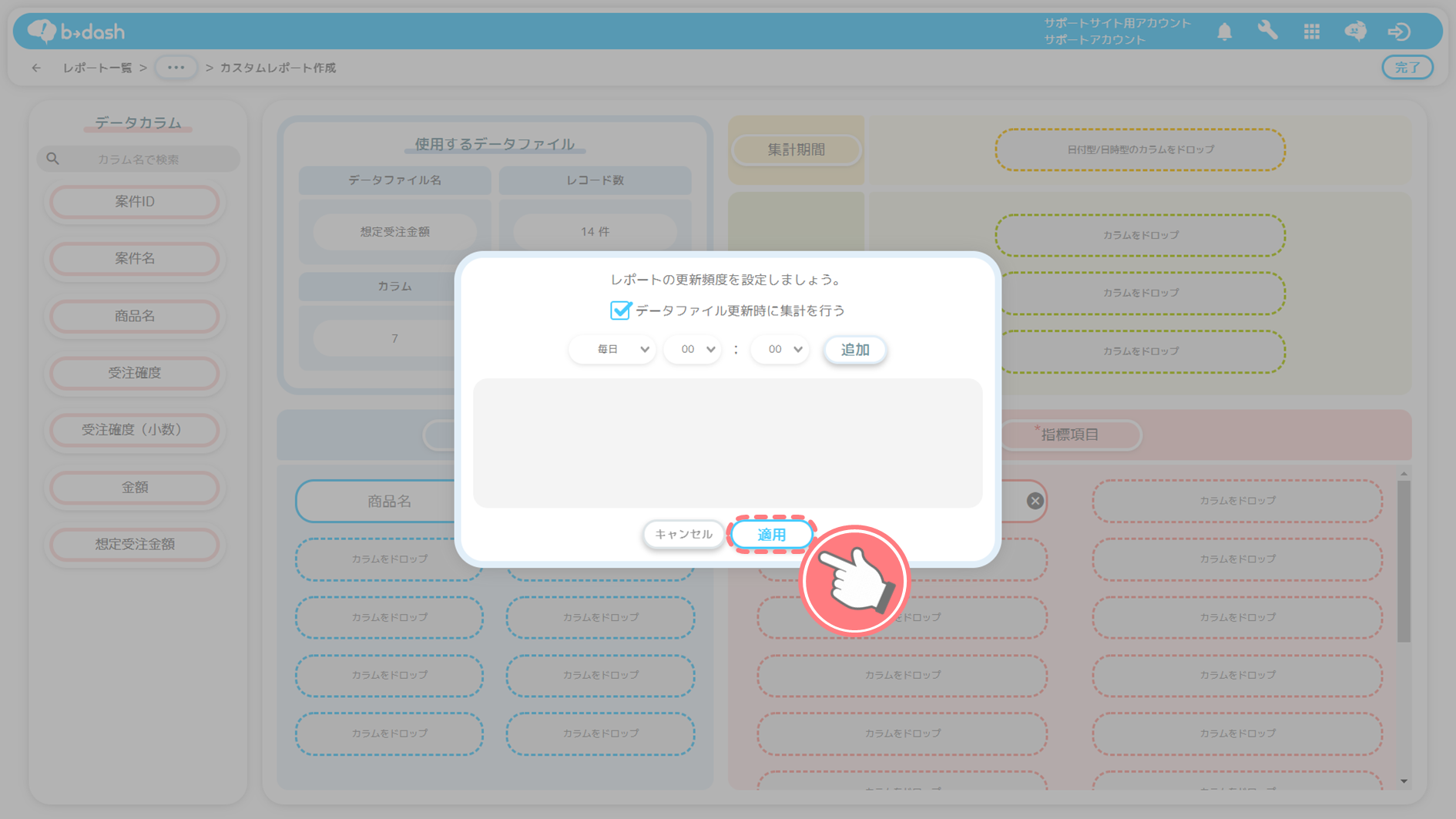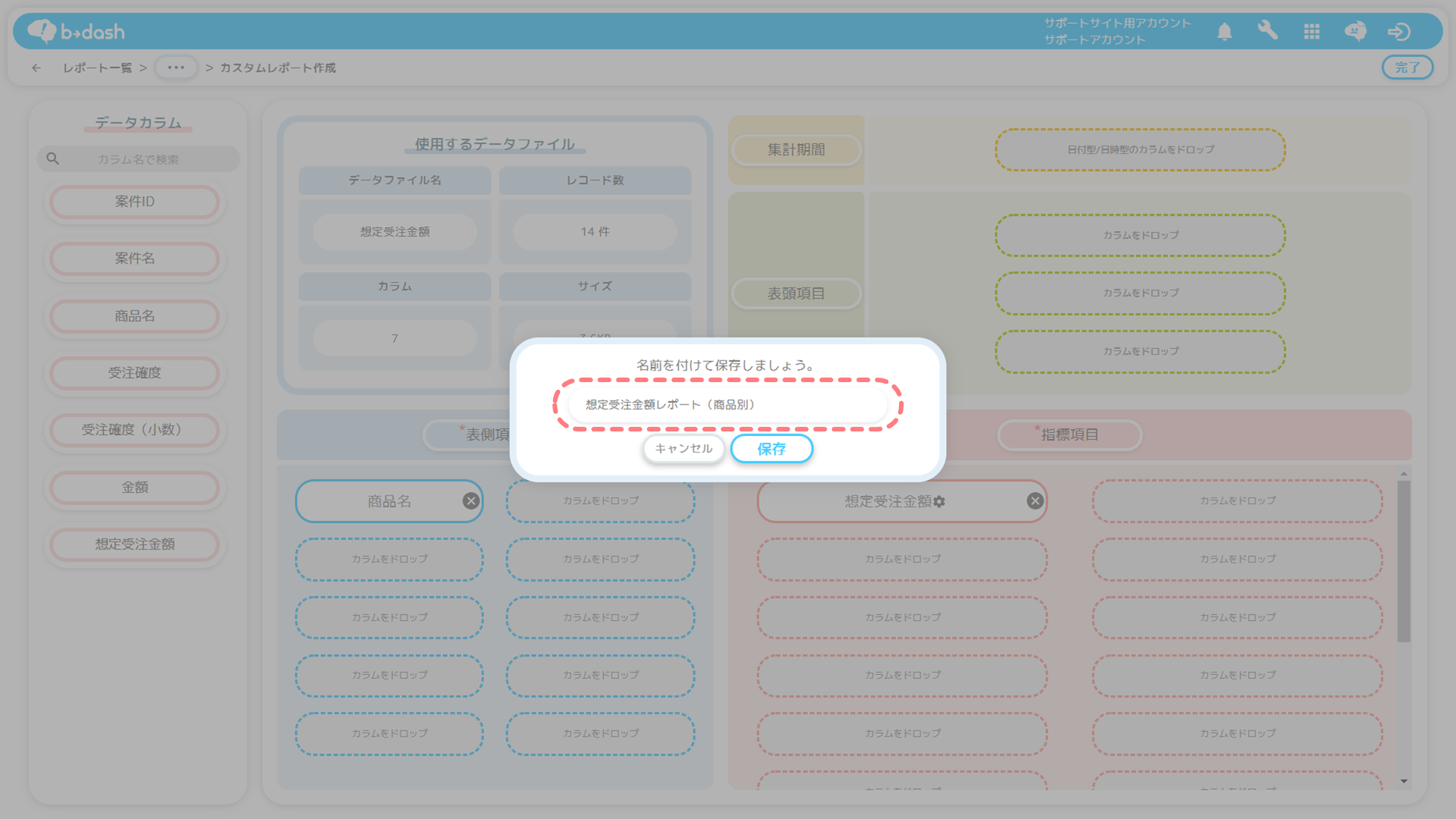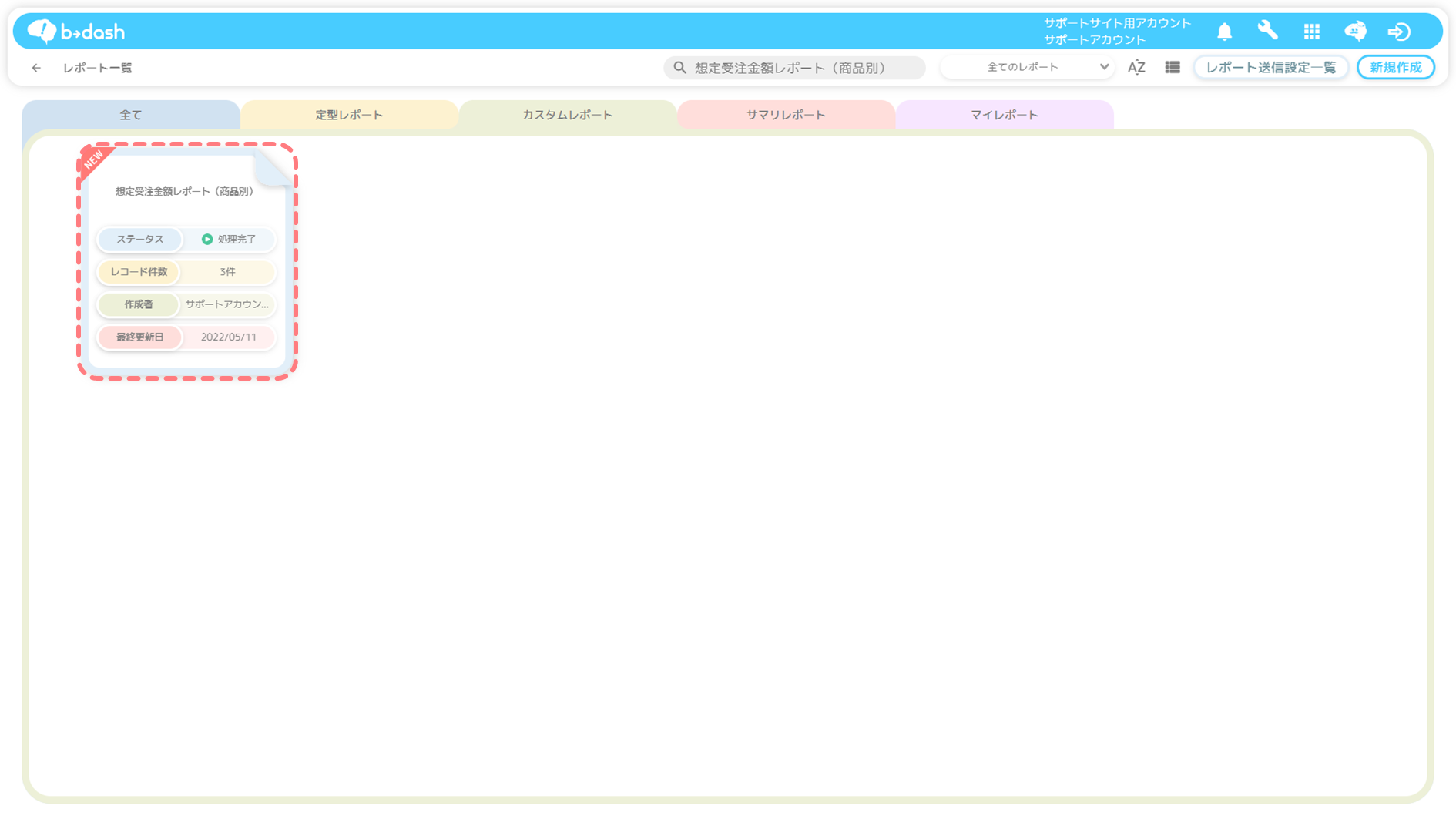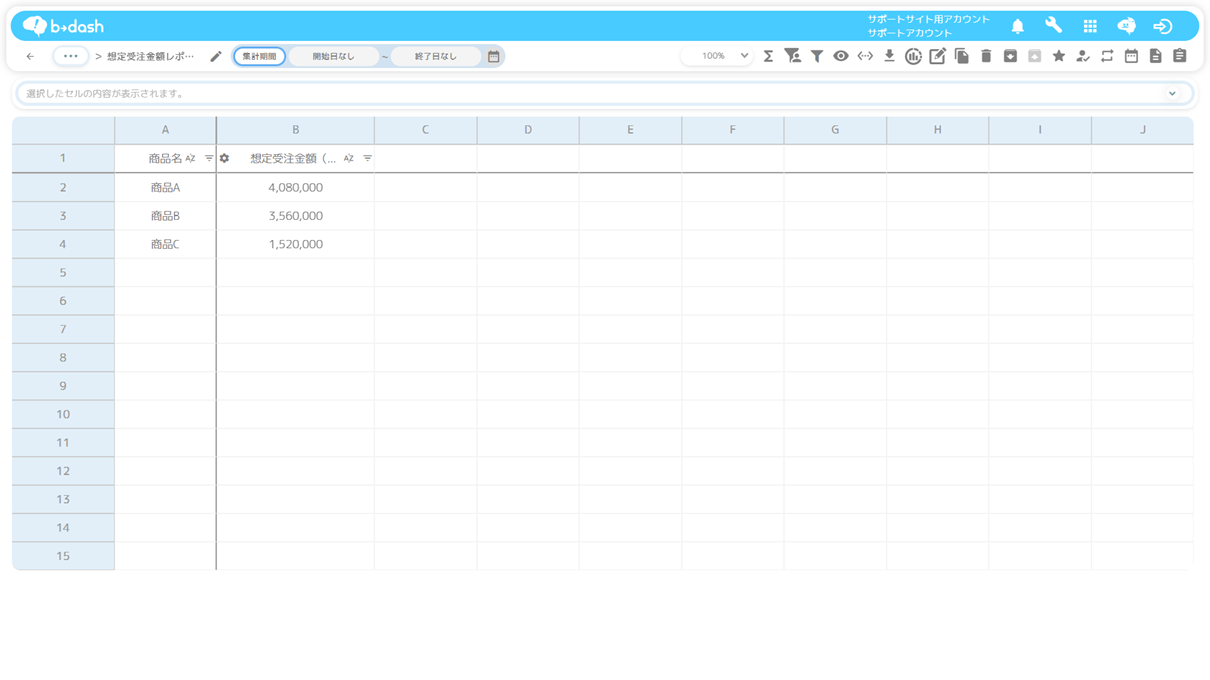目次
本記事で紹介するデータ加工/統合の例
本記事では、「商品ごとの想定受注金額を算出したい」という要件について、b→dashのデータパレット機能を用いて、どのようにデータを加工/統合すれば実現できるかをご紹介します。
データ加工/統合の内容
本記事で紹介する活用例では以下のイメージのデータ加工/統合を行います。
想定利用業界別 利用シーン
本記事で紹介するデータ加工/統合の内容が「どのような業界の」「どのような企業において」「どのように活用されるか」の例をご紹介します。
【想定利用業界】BtoB業界/不動産
活用企業イメージ
- 営業案件ごとに現状の「確度」をパーセンテージや、ランク分けをして管理している企業
- 「確度」をテキストデータとして保持しており、想定受注金額の計算に利用できていない企業
- 複数の商品の販売を行っている企業
活用イメージ
- 商品ごとに想定受注金額を算出し、 売上に貢献している商品を明確にしたい
- 商品ごとに想定受注金額を算出するBIレポートを作成するにあたり、営業案件ごとの「想定受注金額」を算出したい
- 想定受注金額を算出するにあたり、テキスト型データの「受注確度」を四則演算できる小数型のデータにしたい
加工/統合に必要なデータ
本記事で紹介するデータ加工/統合を実施するには、以下表において『必須』となっているデータ(カラム)をb→dash データパレットアプリに用意しておく必要があります。
| # | カラム | データ型 | 必須 | 参照データ | データ定義 |
| 1 | 案件ID | テキスト | ● | 営業データ | ※主キー |
| 2 | 案件名 | テキスト | ● | 営業データ | - |
| 3 | 商品名 | テキスト | ● | 営業データ | - |
| 4 | 受注確度 | テキスト | ● | 営業データ | - |
| 5 | 金額 | 整数 | ● | 営業データ | - |
※上記カラムがb→dash上に存在しない場合(b→dashに連携していない場合)は、データ連携をまず初めに実施頂くようお願いいたします
データ準備と活用までの流れ
本記事では、「受注確度」「金額」データから「想定受注金額」データを加工/統合を用いて構築する方法と、構築したデータを利用して、商品ごとに想定受注金額を算出するレポートの作成を行う例を紹介します。
データ構築~活用までのStep
以下3つのStepを実施することで、データ準備とデータ活用を実現することができます。
❶「受注確度(小数)」カラムを作成する
まず、テキスト型のデータである「受注確度」カラムを四則演算ができる小数型のデータに加工していきます。
本加工では、「①除外」「②型変換」「③四則演算」の3つの加工タスクを行います。
「データパレット」をクリックします
「データを確認する」をクリックします
加工したいデータファイルをクリックします
① 除外
「除外」アイコンをクリックします
「受注確度」カラムを選択し、「適用」をクリックします
下記の条件を指定して、「適用」をクリックします
【条件】:「テキストを指定」「全ての」「%」を除外
「名前を付けて保存」を選択後、
カラム名「受注確度(小数)」を入力し「保存」をクリックします
② 型変換
「型変換」アイコンをクリックします
「受注確度(小数)」カラムを選択し、「適用」をクリックします
下記の条件を指定して、「適用」をクリックします
【データ型の選択】:「テキスト型」を「小数型」へ変更
【型変換エラーの設定】:「指定した値に変換する」「0」
※ 型変換エラーの設定は任意の条件をご指定ください
「上書き保存」を選択後、
カラム名「受注確度(小数)」を入力し「保存」をクリックします
③ 四則演算
「四則演算」アイコンをクリックします
「受注確度(小数)」カラムを選択し、「適用」をクリックします
下記の条件を指定して、「適用」をクリックします
【計算の設定】:受注確度(小数)「÷」「100」
【端数処理の設定】:小数第「3」位を「四捨五入」
※端数処理の設定は任意の条件をご指定ください
「上書き保存」を選択後、
カラム名「受注確度(小数)」を入力し「保存」をクリックします
❷「想定受注金額」カラムを作成する
次に、❶で作成した「受注確度(小数)」カラムと、「金額」カラムを用いて「想定受注金額」カラムを作成します。
「四則演算」アイコンをクリックします
「受注確度(小数)」カラムと「金額」カラムを2つ選択し、「適用」をクリックします
下記の条件を指定して、「適用」をクリックします
【計算の設定】:金額カラム「×」受注確度(小数)カラム
【端数処理の設定】:小数第「1」位を「四捨五入」
※ 端数処理の設定は任意の条件をご指定ください
「名前を付けて保存」を選択後、
カラム名「想定受注金額」を入力し「保存」をクリックします
「保存」をクリックします
ファイル名「想定受注金額」を入力し「保存」をクリックします
データファイルが作成されました
❸ 商品別で想定受注金額を算出するレポートを作成する
最後に、作成したデータファイルを用いてレポートの作成を行います。
レポートの項目として「想定受注金額」カラムと「商品名」カラムを選択することで、商品ごとに想定受注金額を算出するレポートを作成することができます。
「BI」をクリックします
「新規作成」をクリックします
「カスタムレポート」をクリックします
「❷で作成したデータファイル」をクリックします
「商品名」カラムを「表側項目」にドラッグします
「想定受注金額」カラムを「指標項目」にドラッグします
「閉じる」をクリックします
下記の条件を指定して、「適用」をクリックします
【集計方法】:「合計」
【指標名】:「想定受注金額(合計)」
「完了」をクリックします
任意の更新頻度を入力し、「適用」をクリックします
ファイル名を入力して、「保存」をクリックします
今回は「想定受注金額レポート(商品別)」と入力しています。
レポートが完成しました
作成したレポートをクリックすることで、レポートの集計結果を確認できます
本活用例で作成したレポートはBIアプリの設定を変更することで、さらにデータを絞り込むことができます。レポートデータの表示方法の設定/グラフ表示については以下をご参照ください。
表示方法の設定:レポートの表示方法を変更したい
グラフ表示の設定:レポートをグラフで表示したい

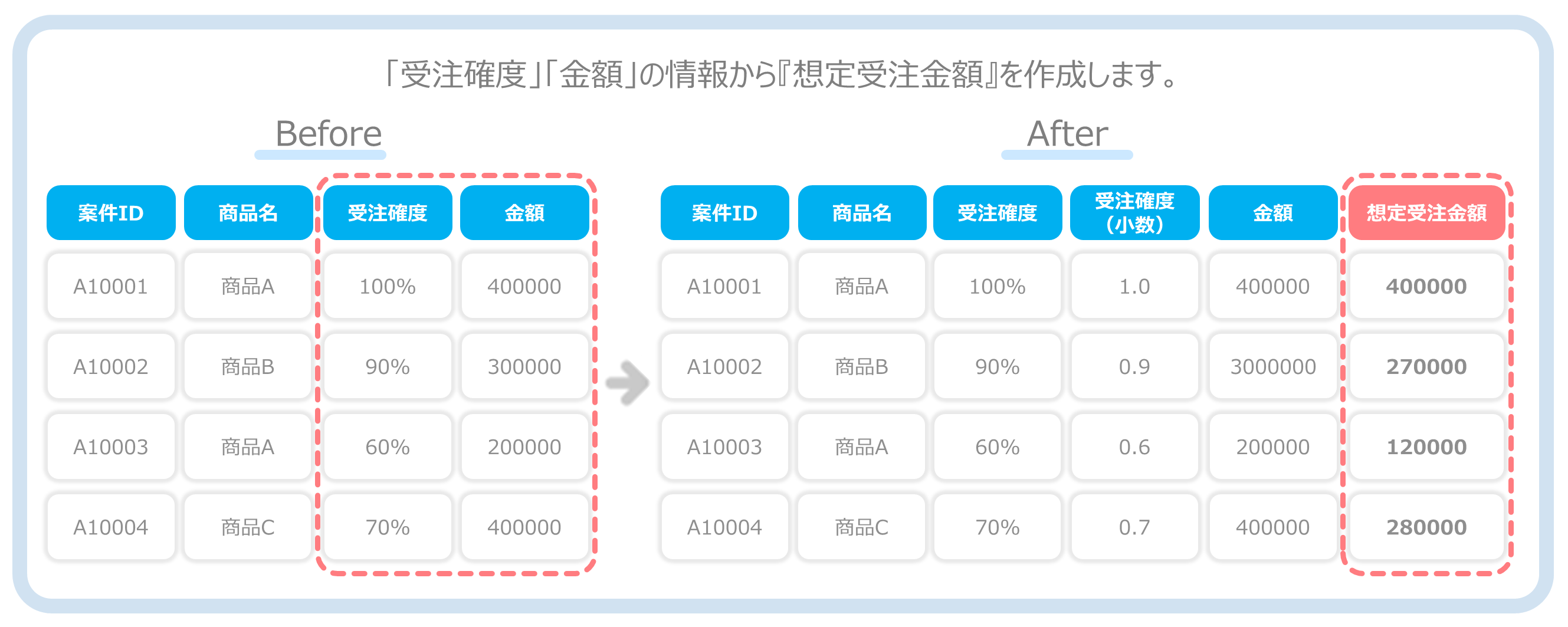
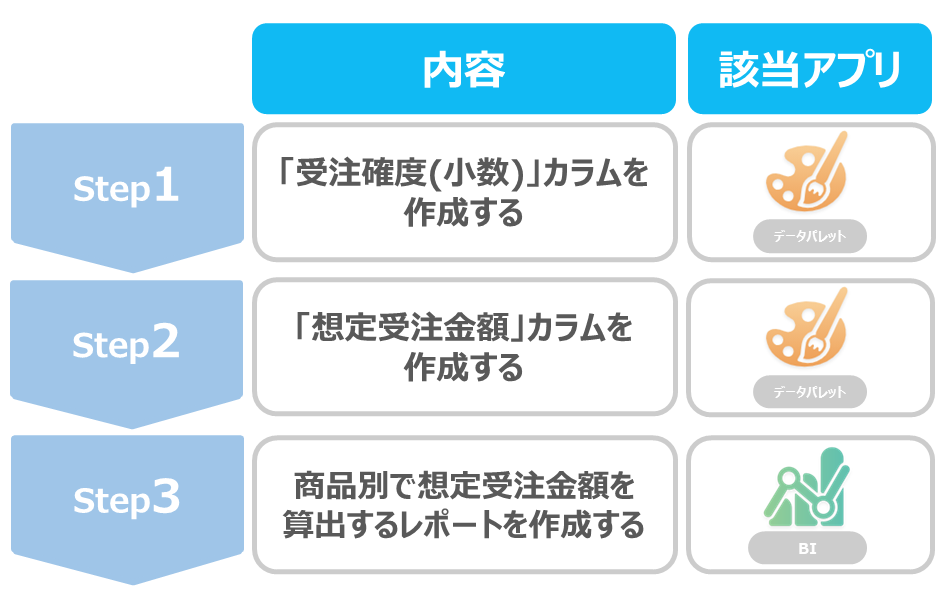
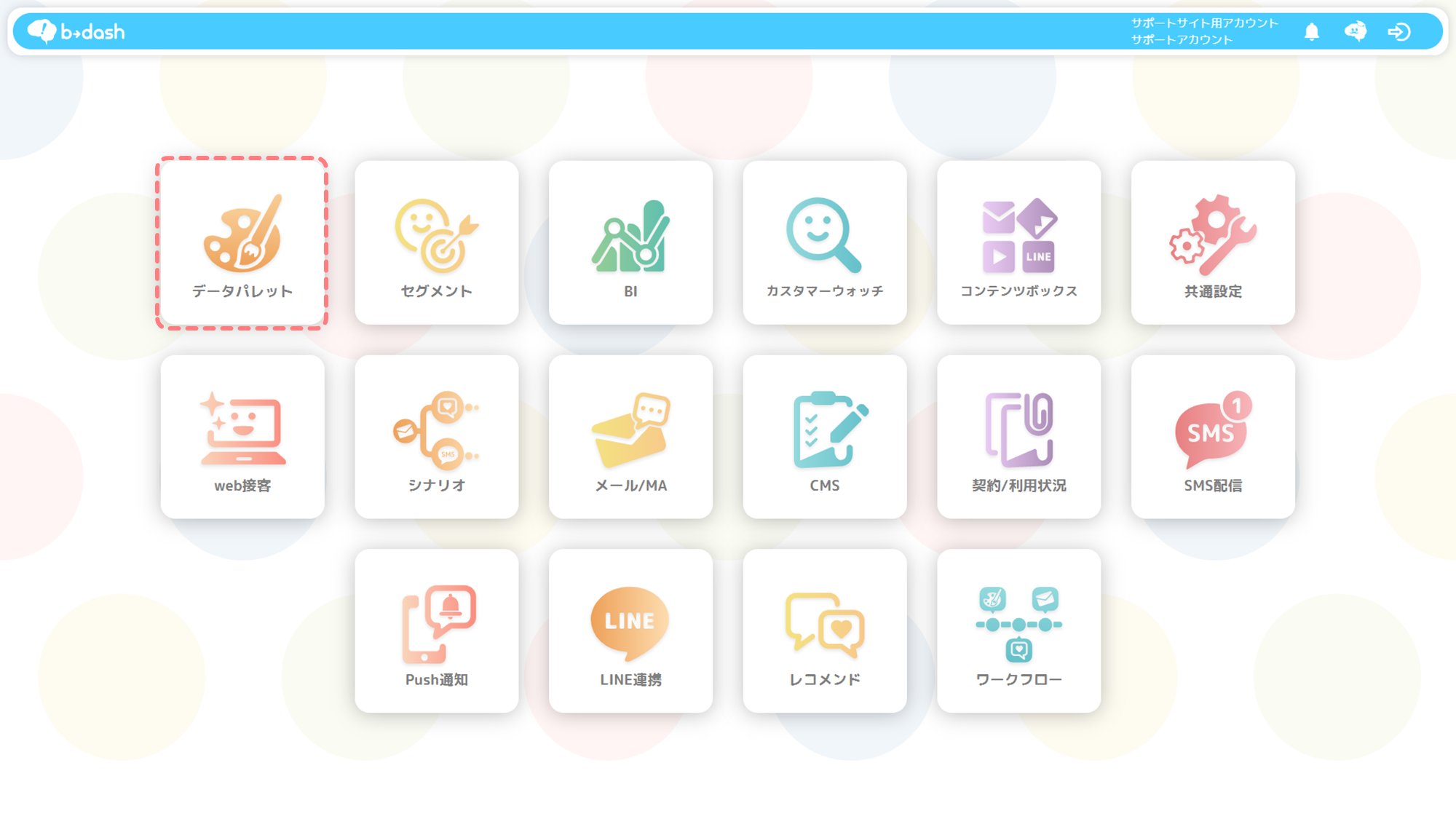
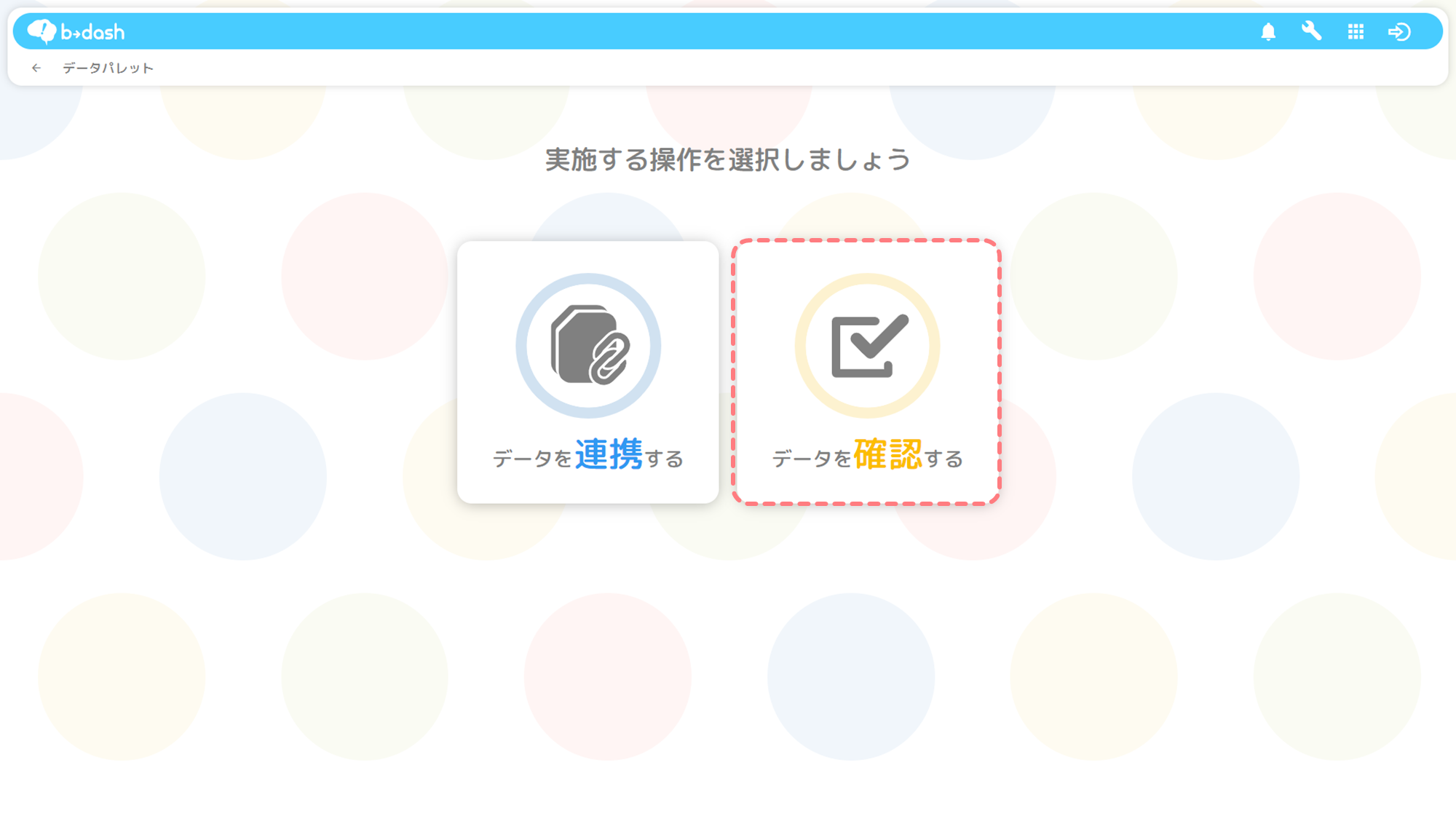
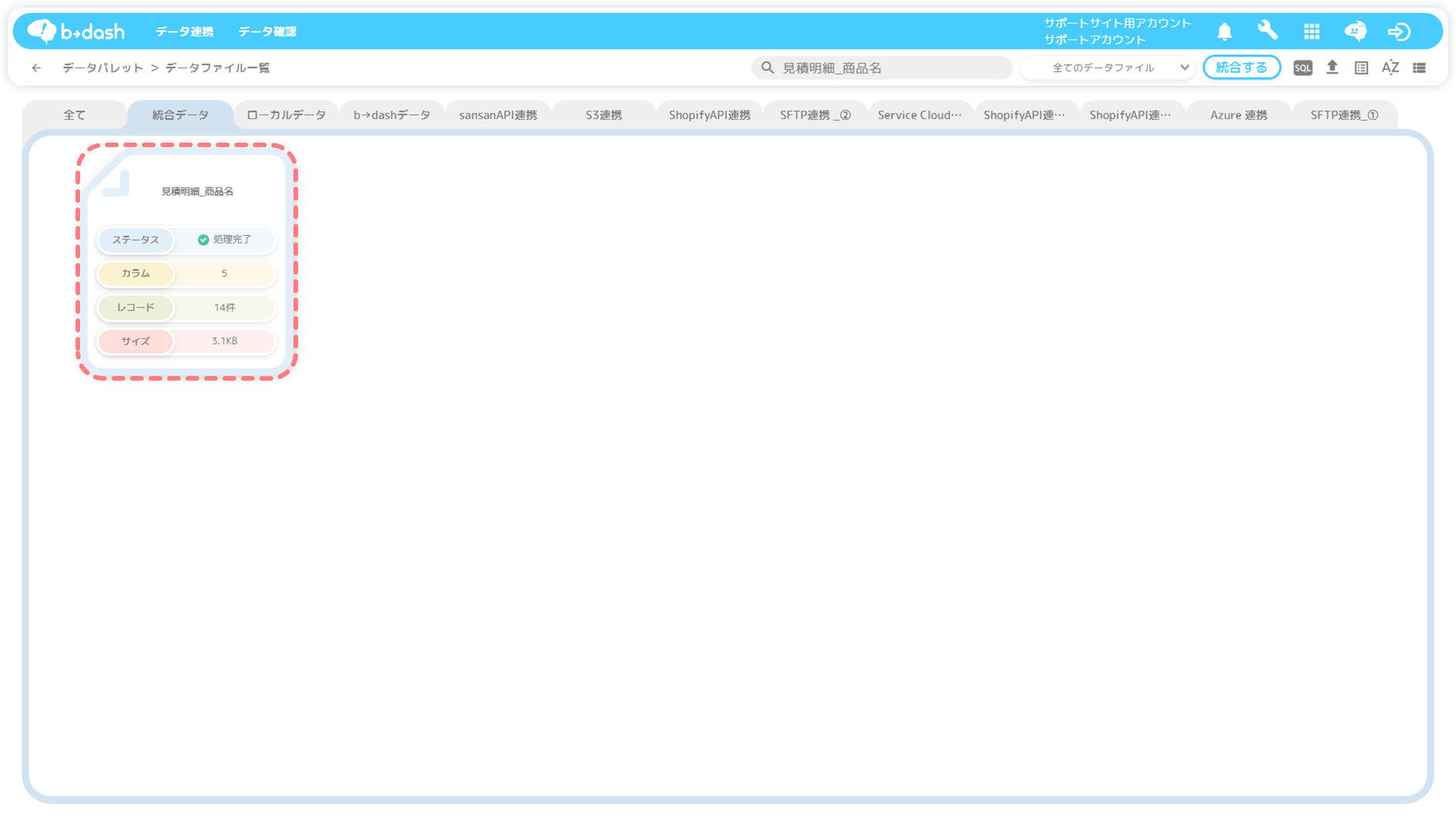
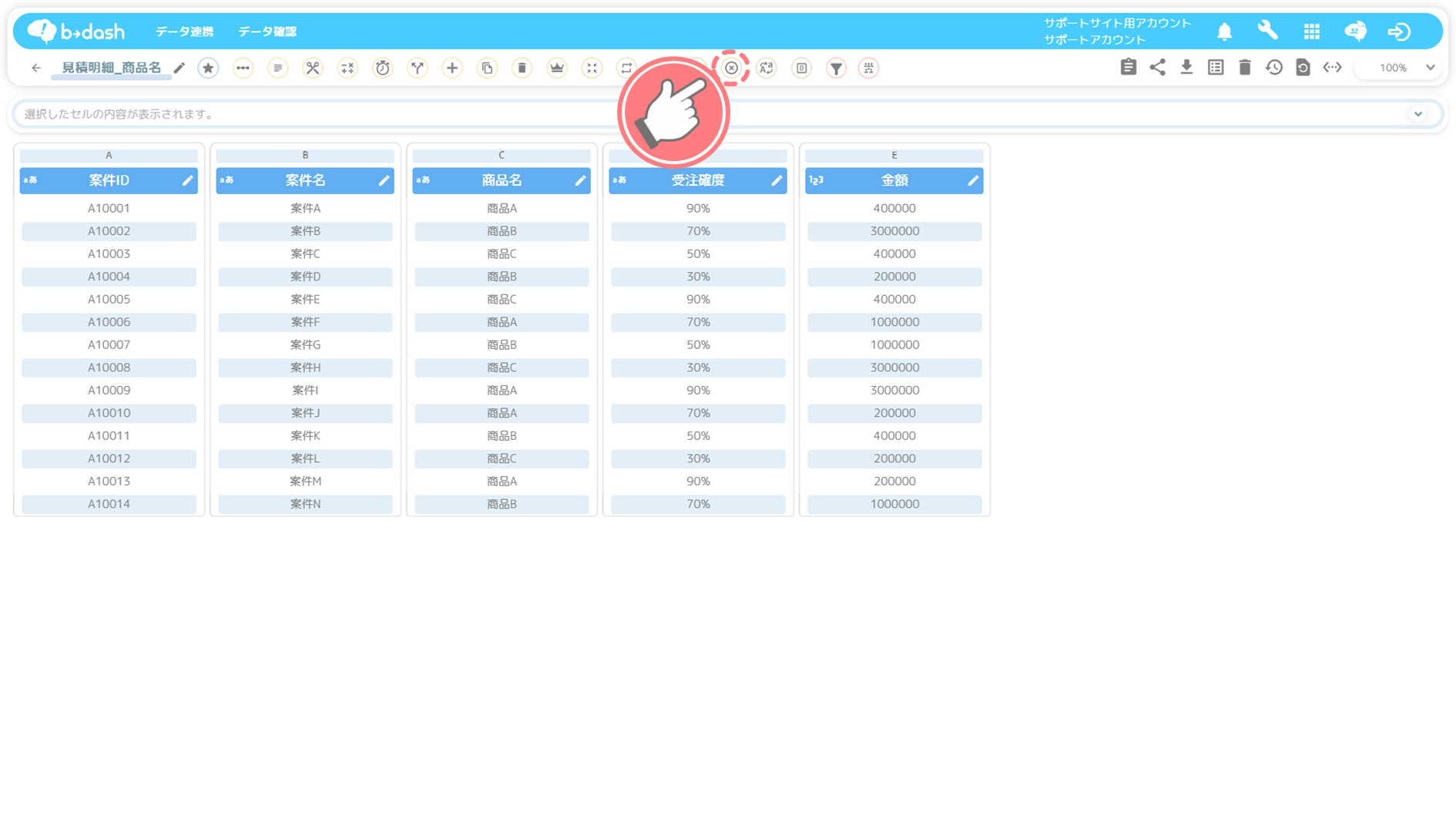
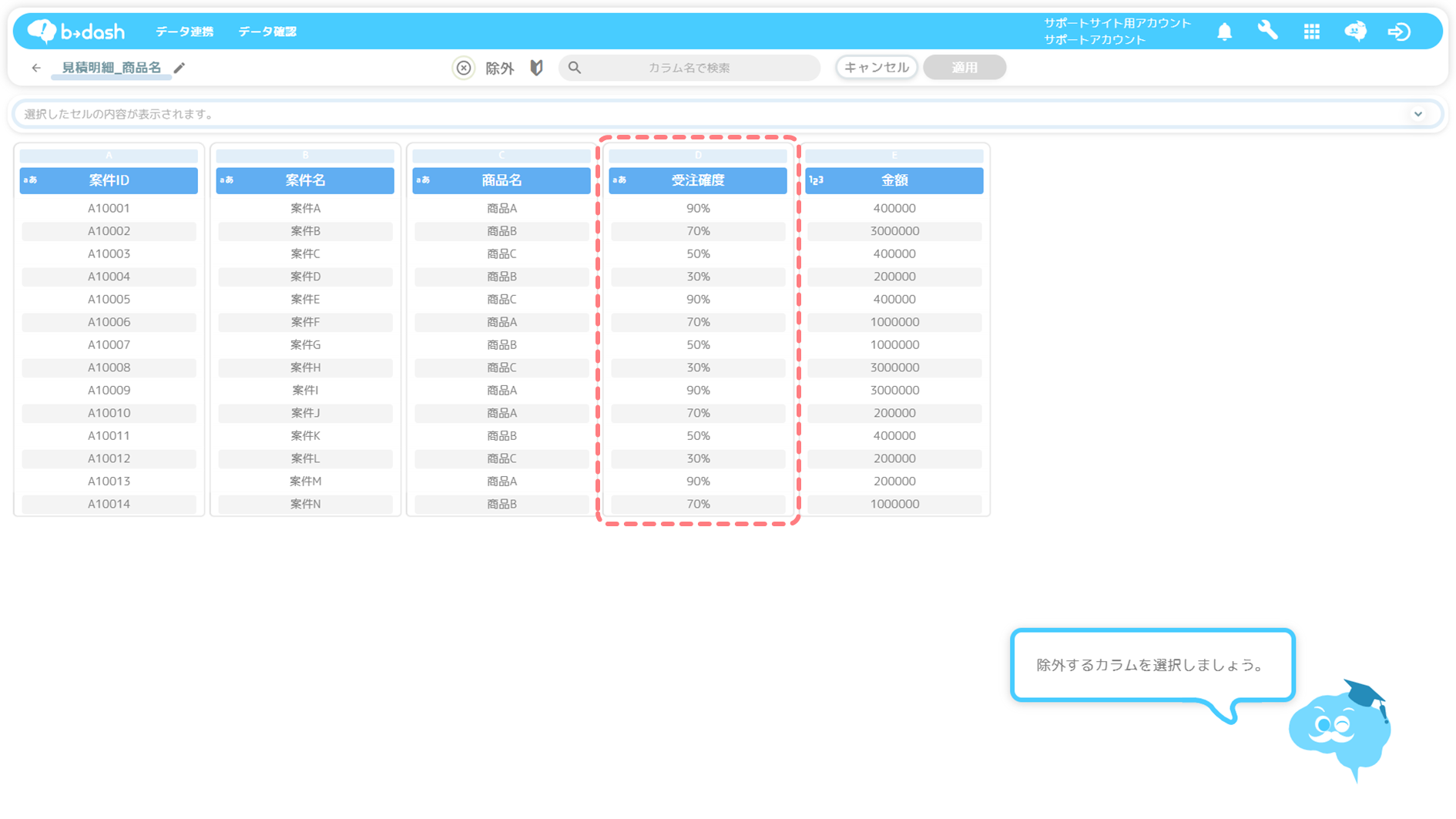
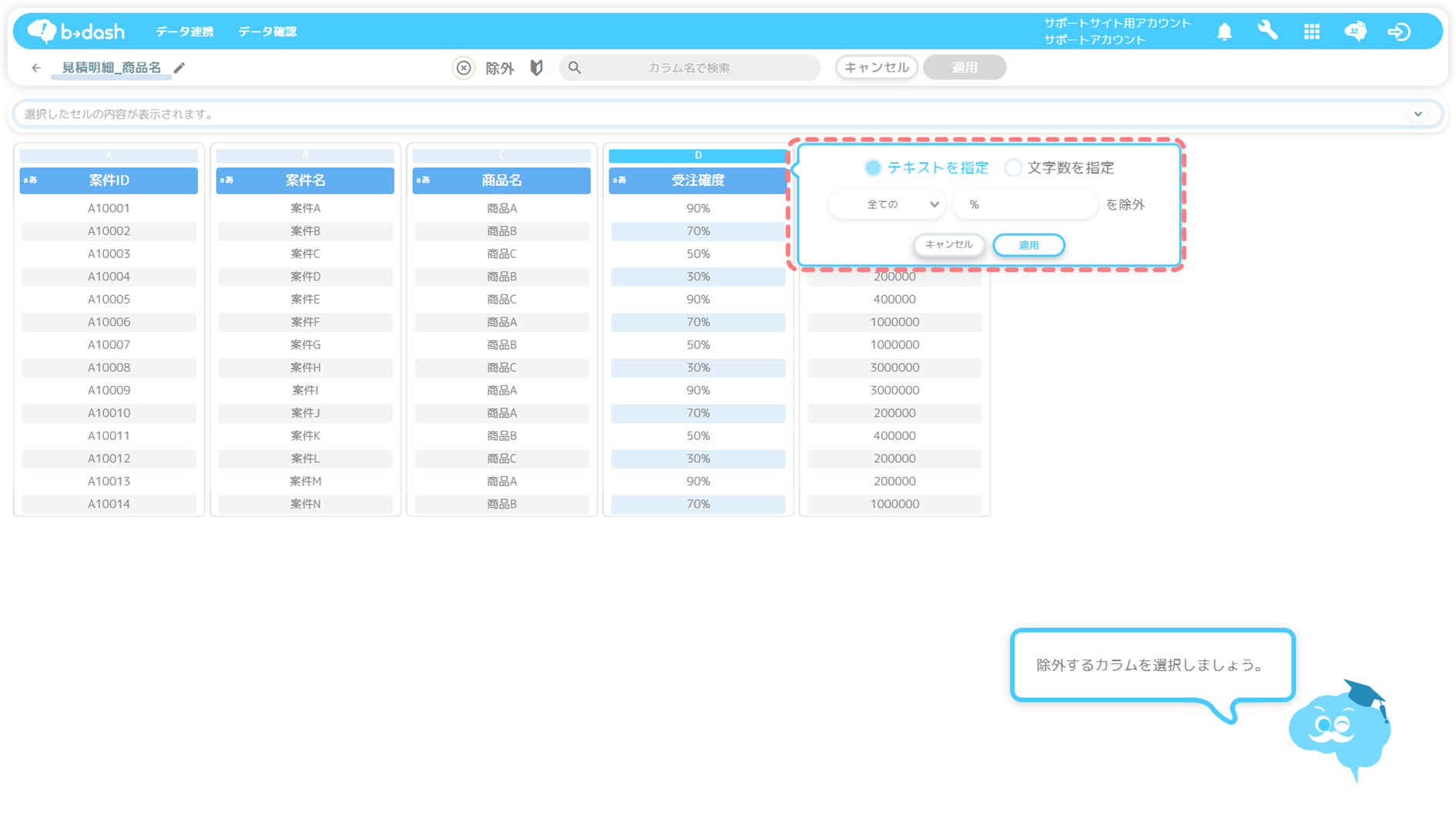
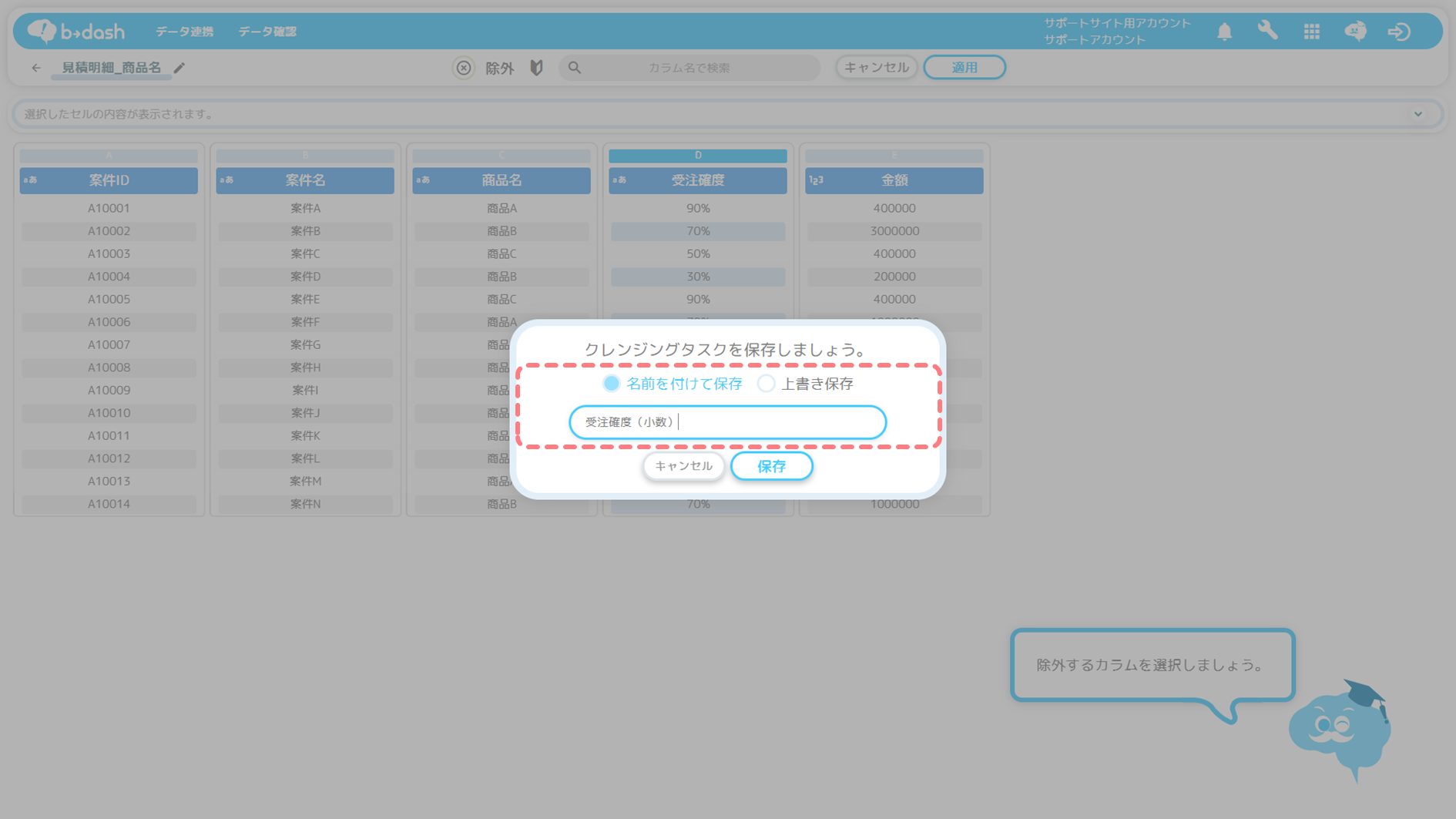
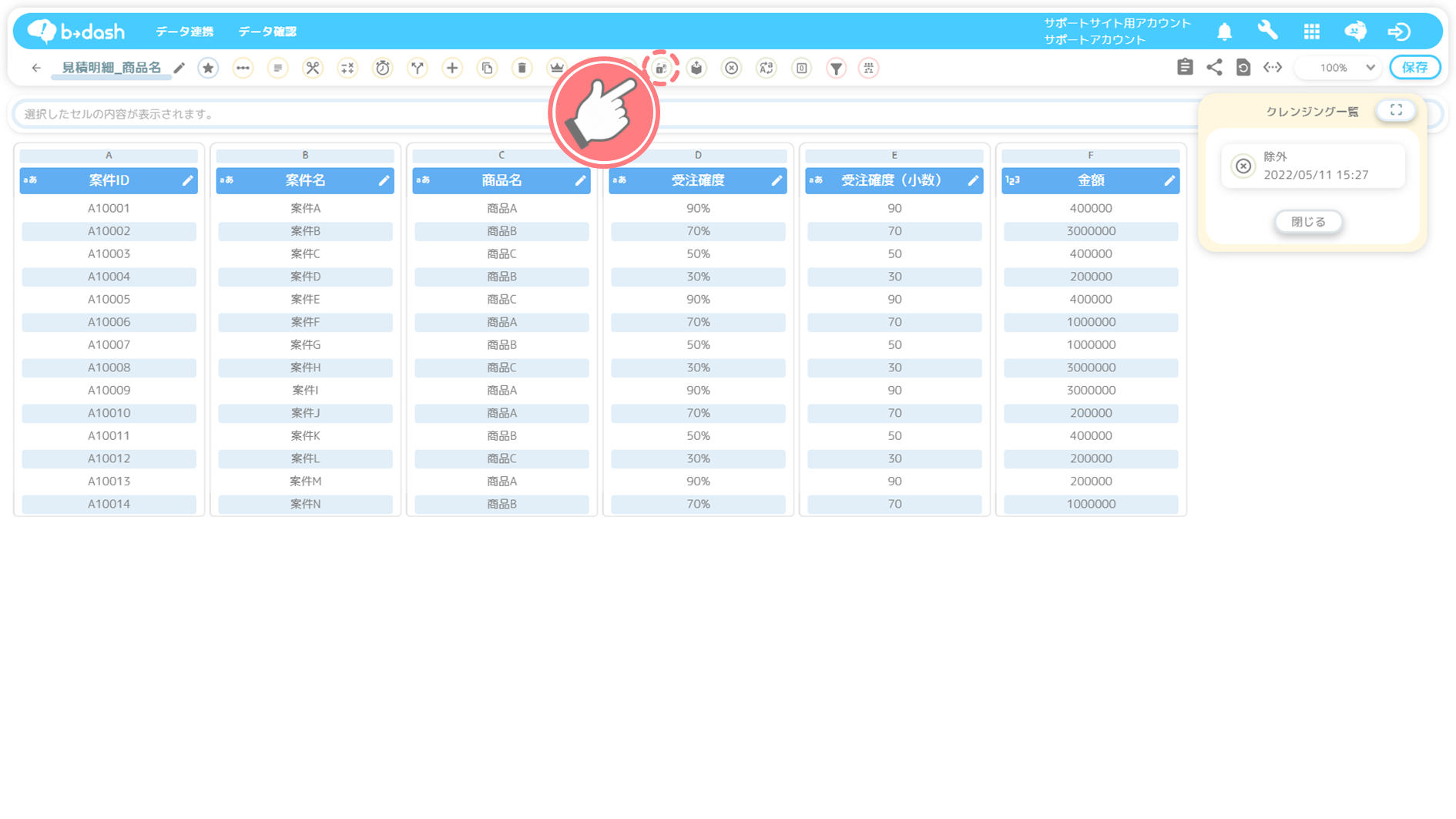
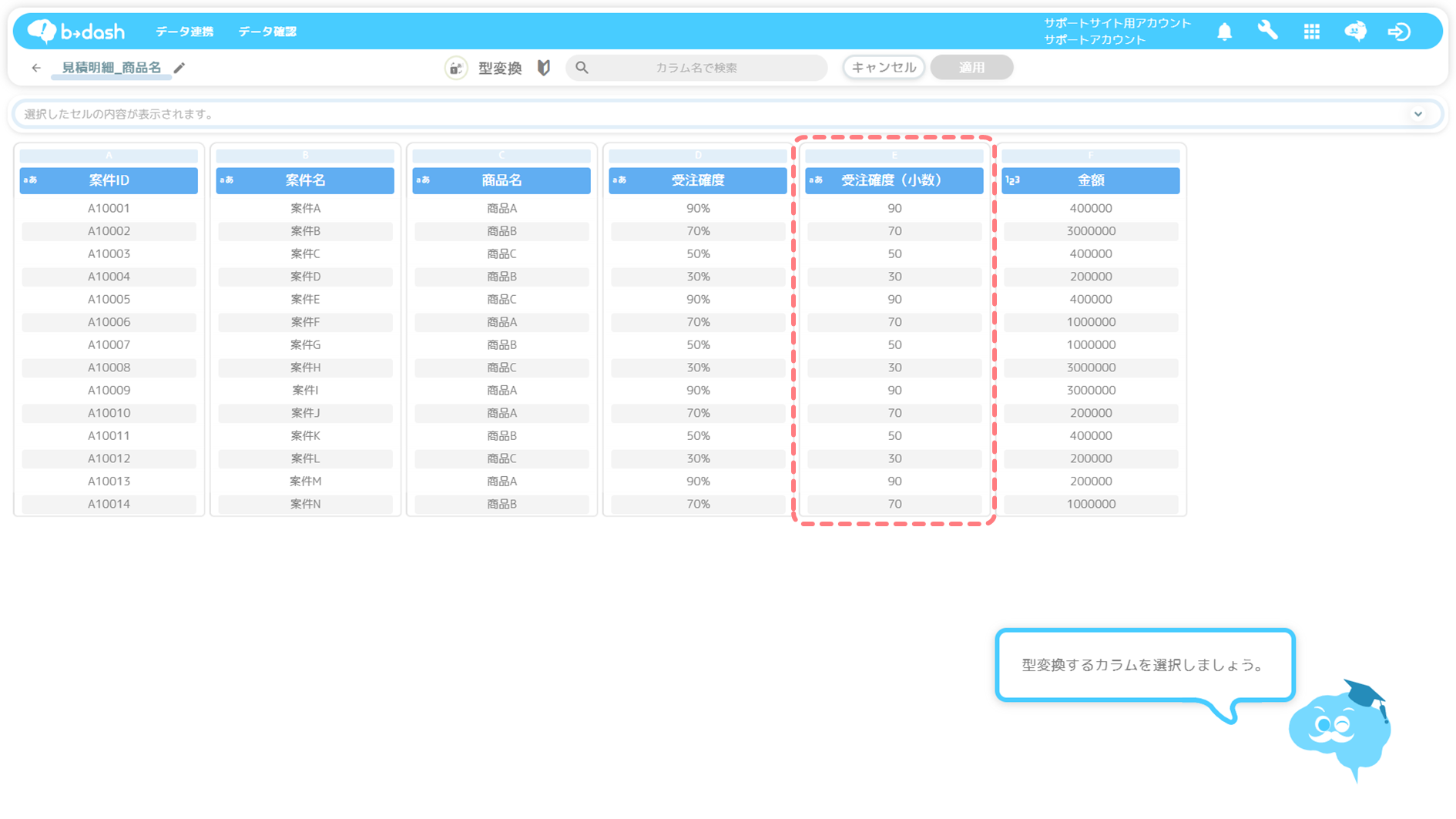
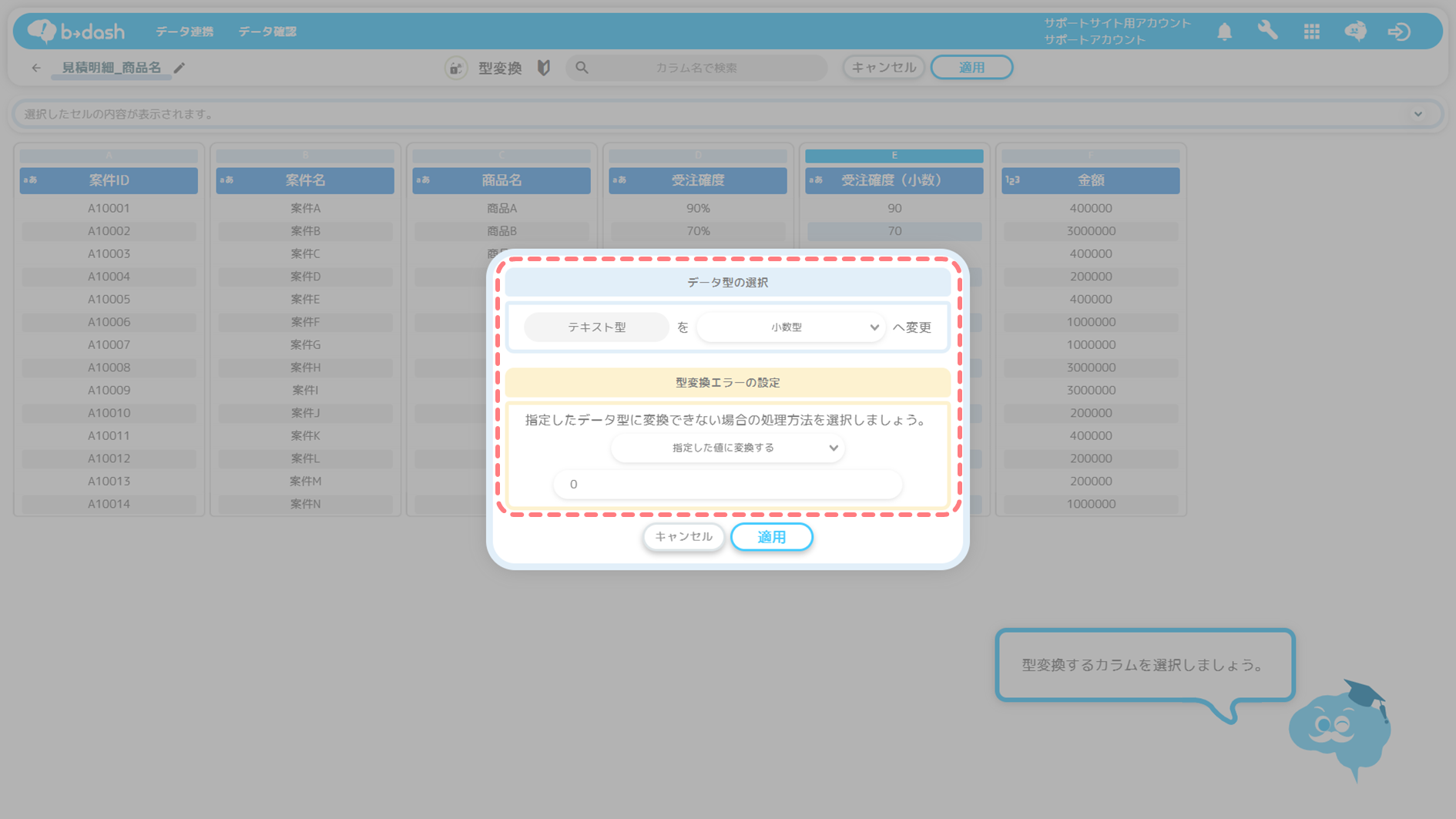
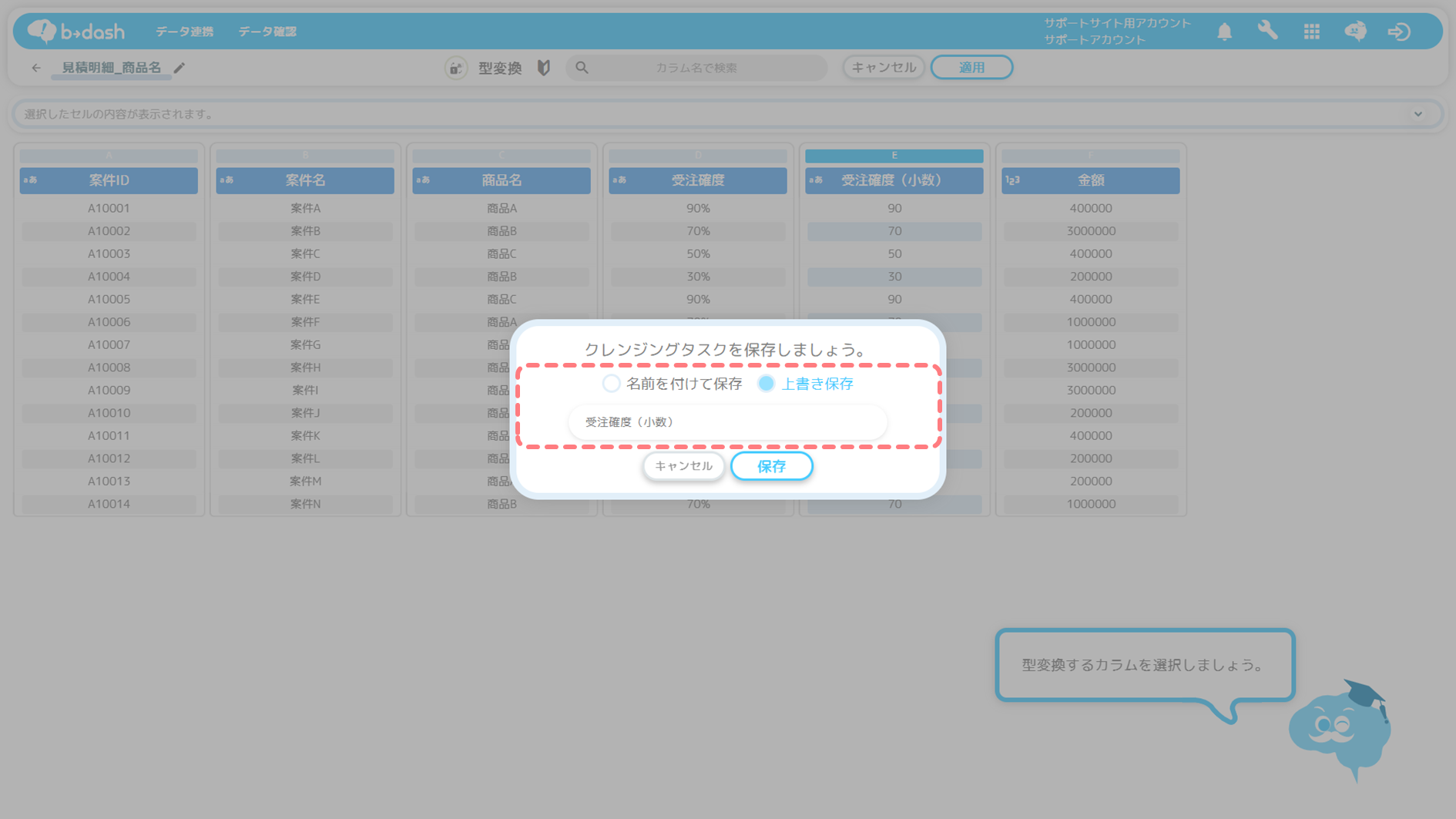
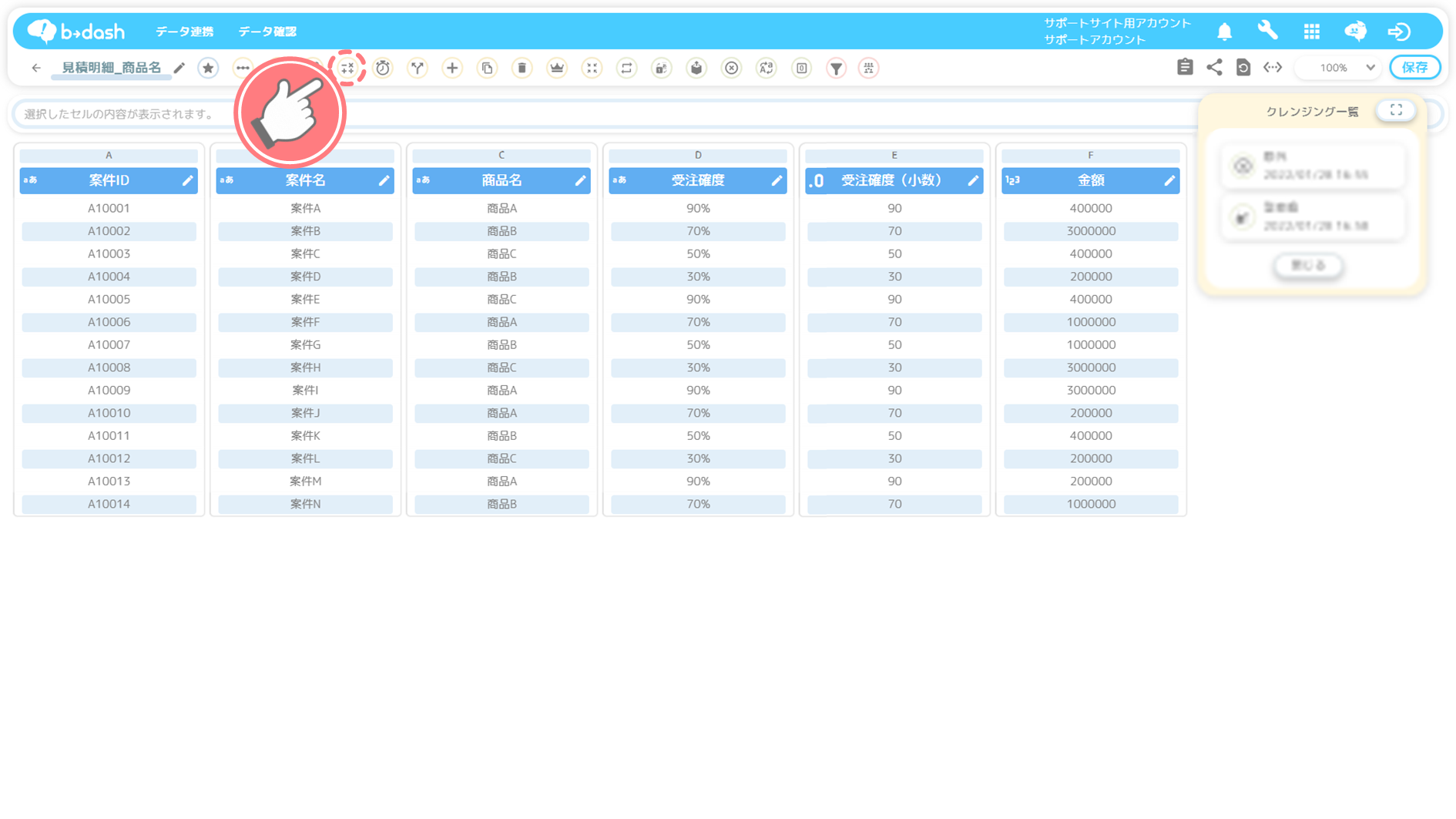
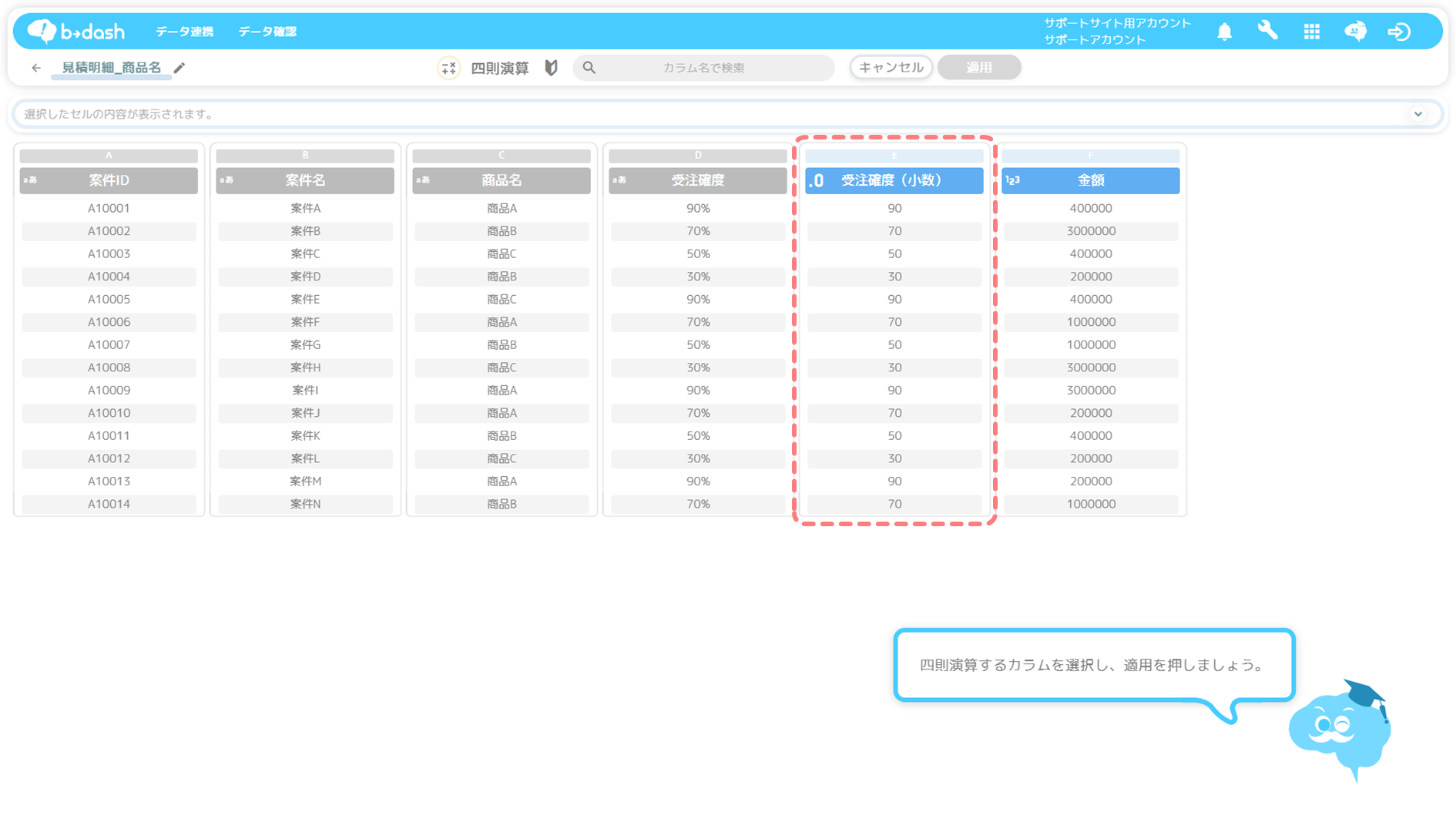
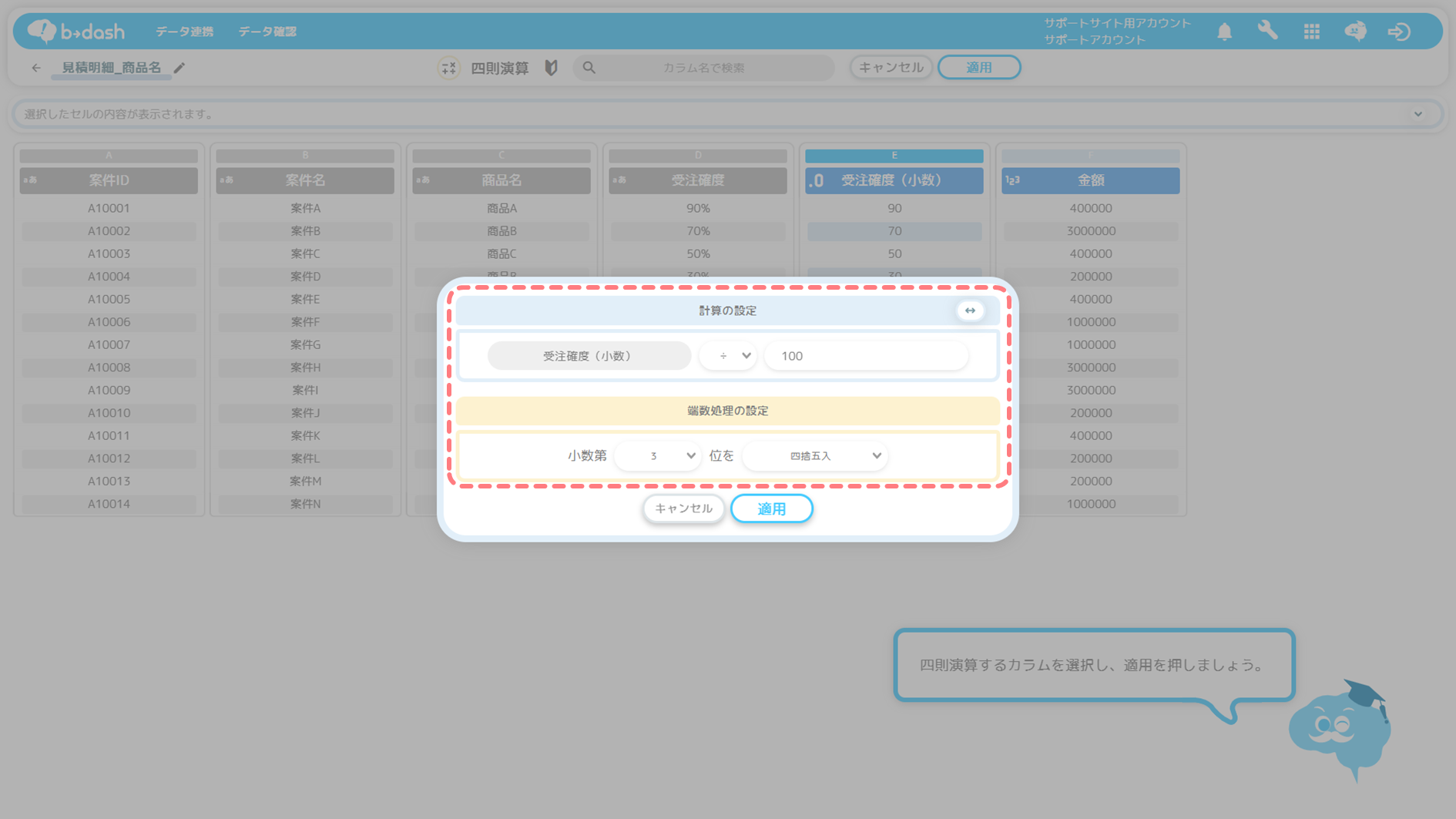
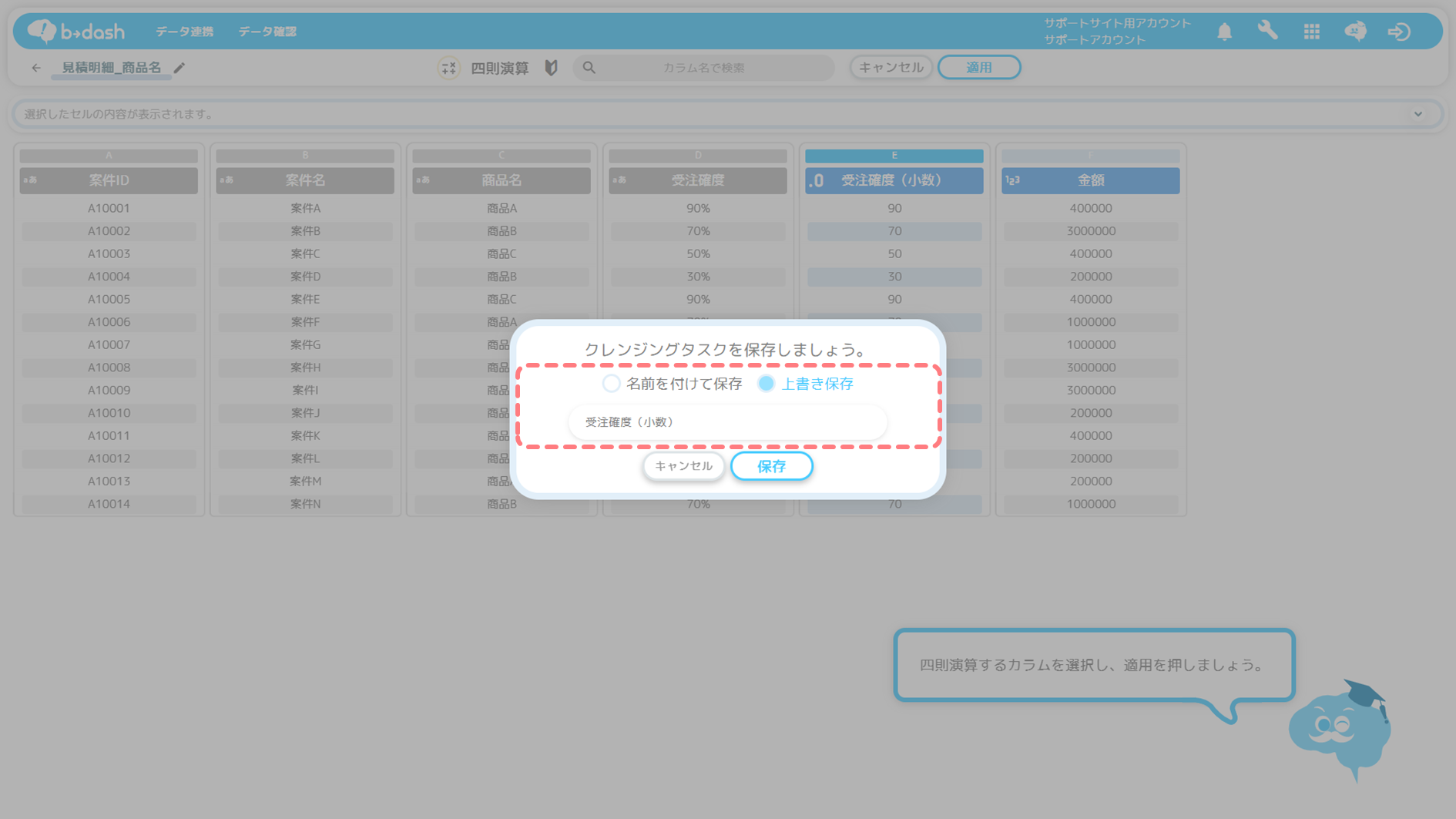
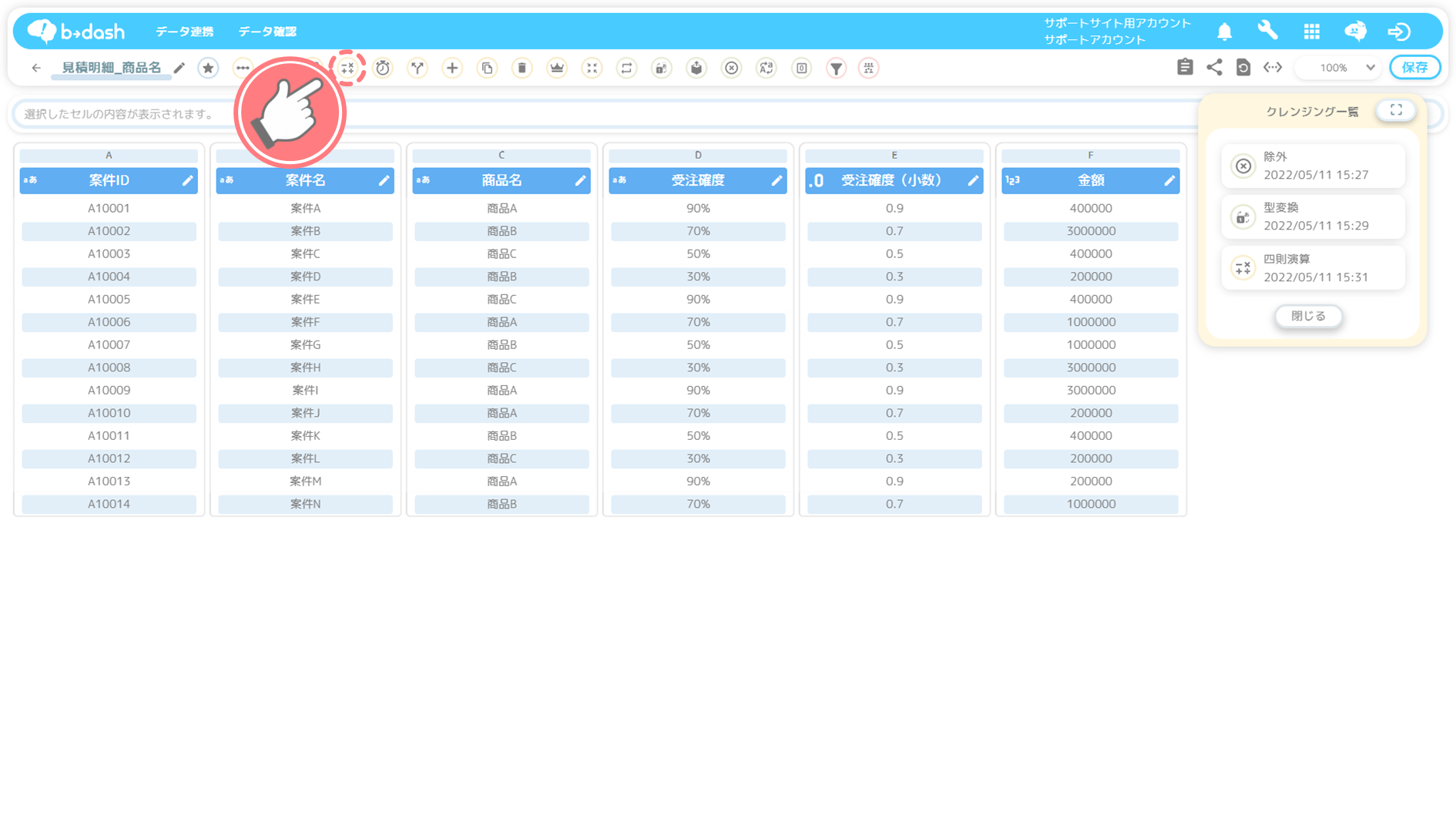
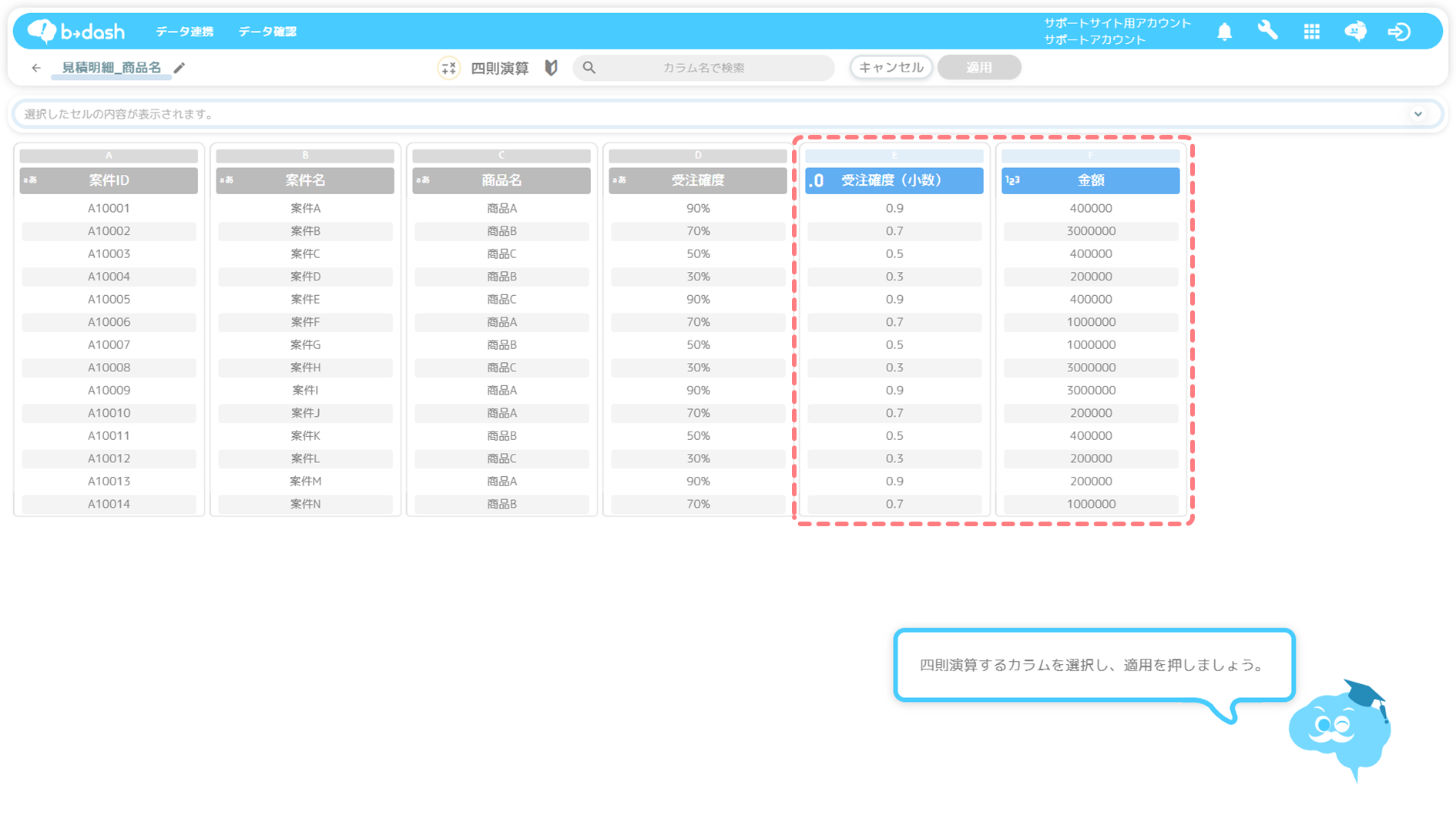
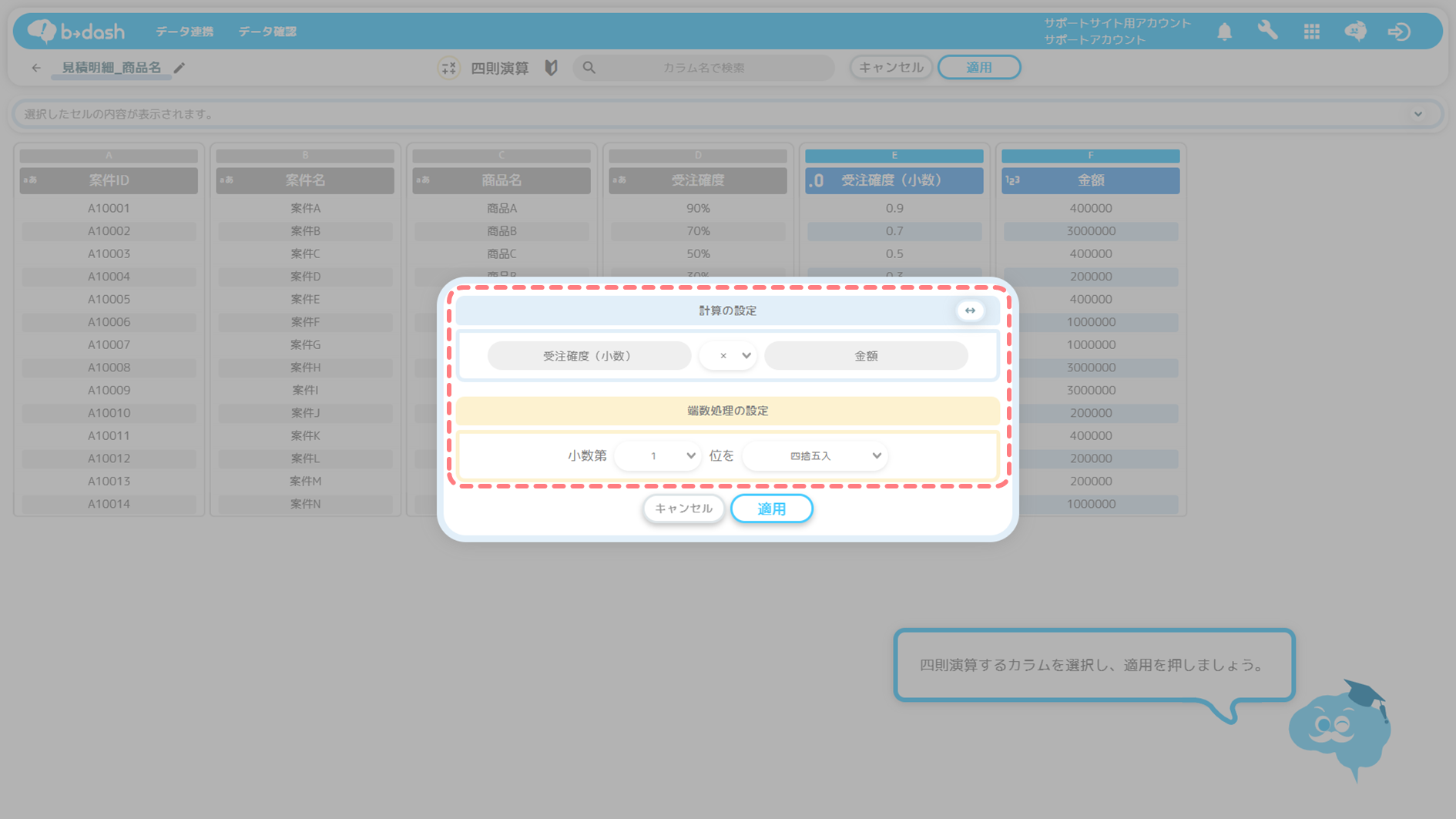
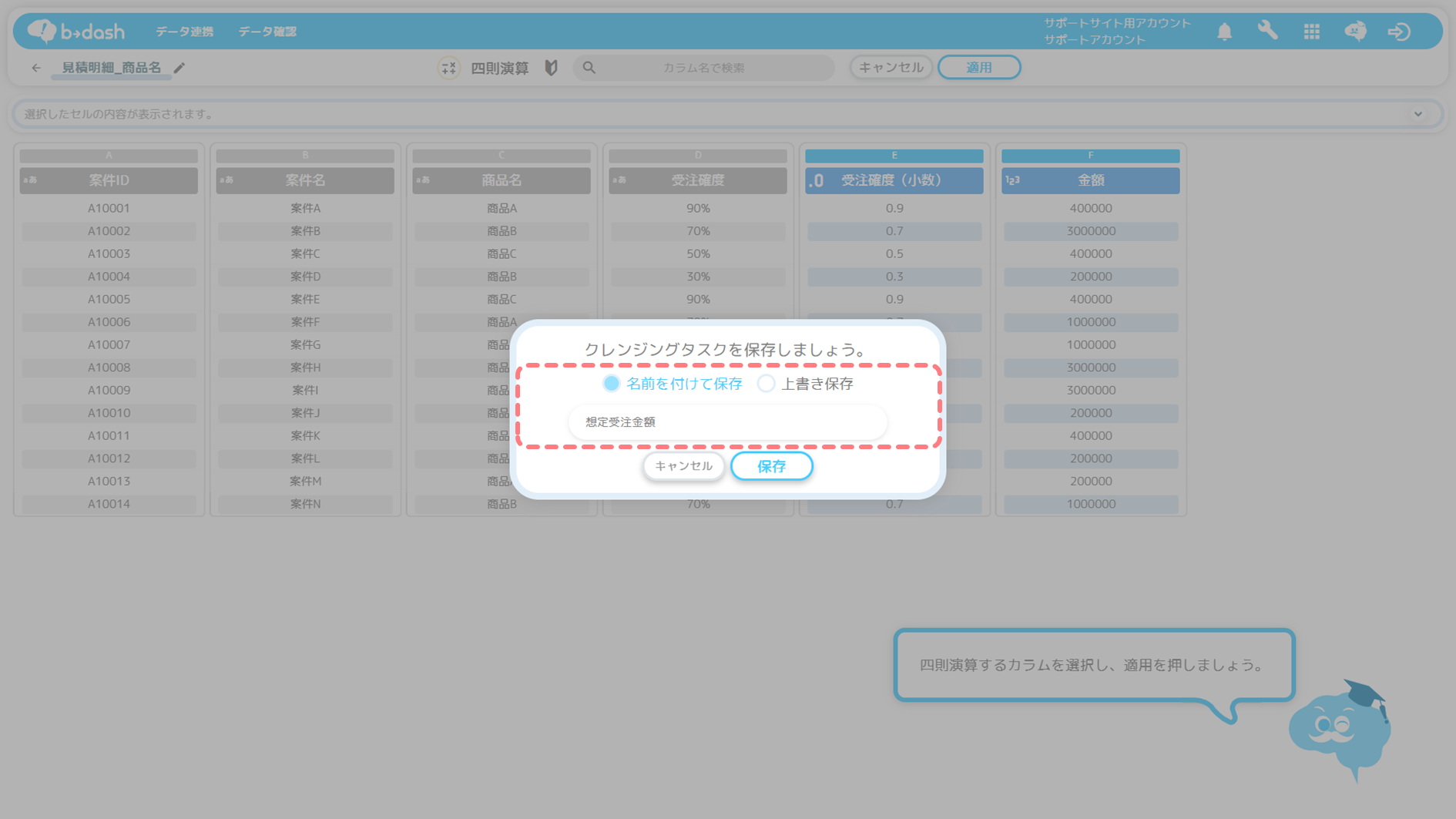
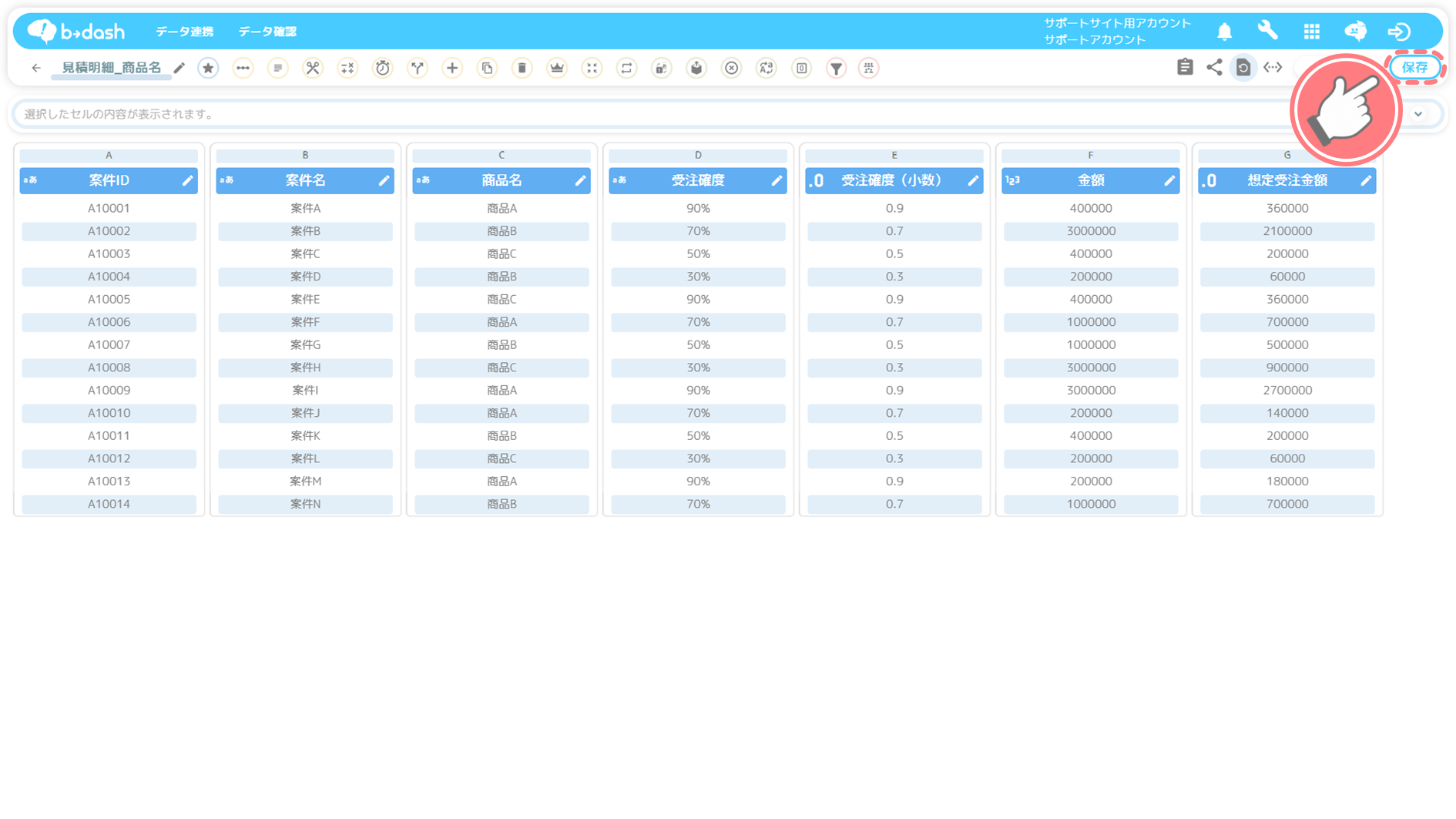
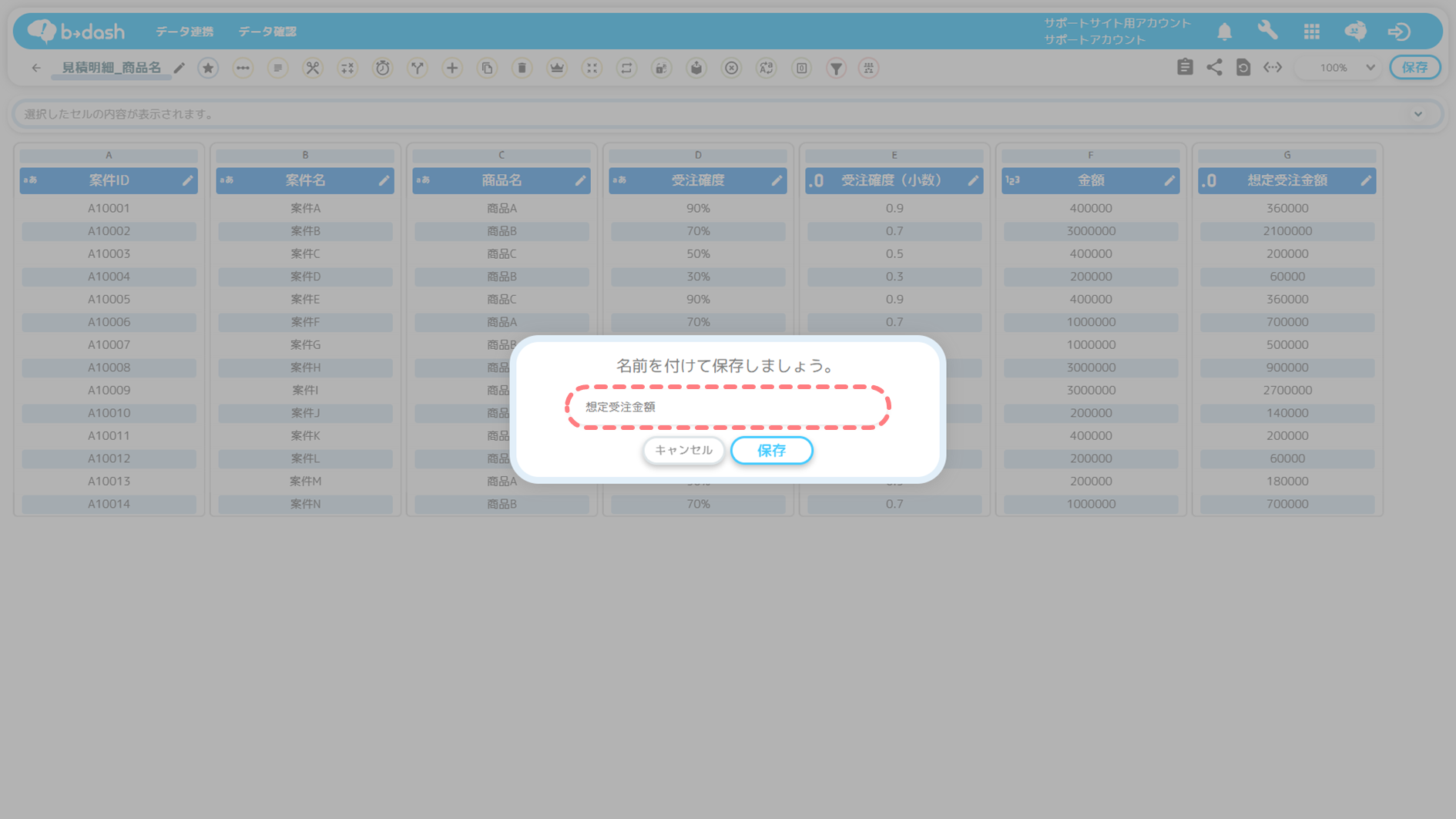
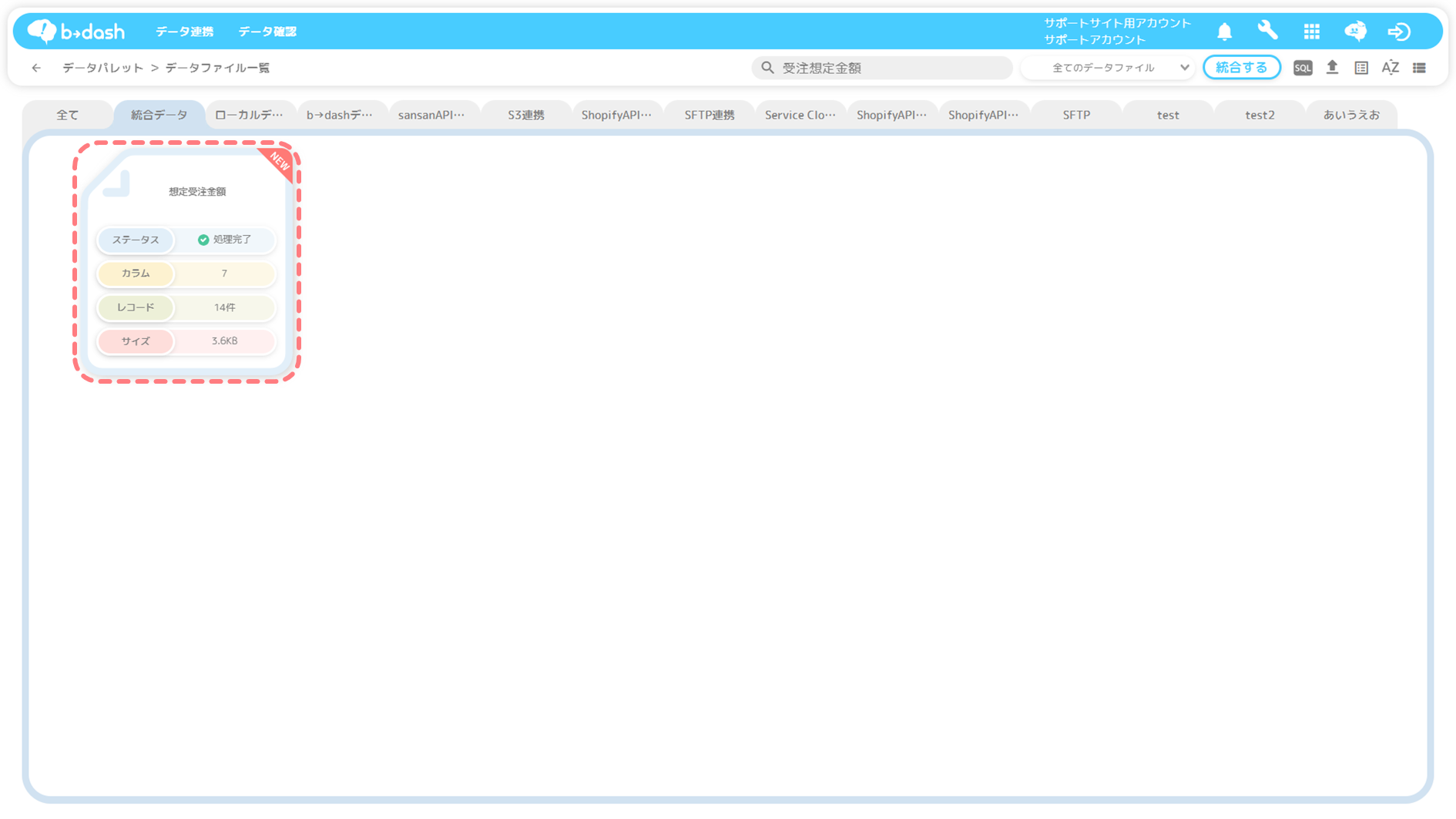
-3.png)